Page 1

Spectra Precision
Construction Total Stations
Version 1.10
2009/2/17
使用手冊
TS415 and TS525
®
Page 2
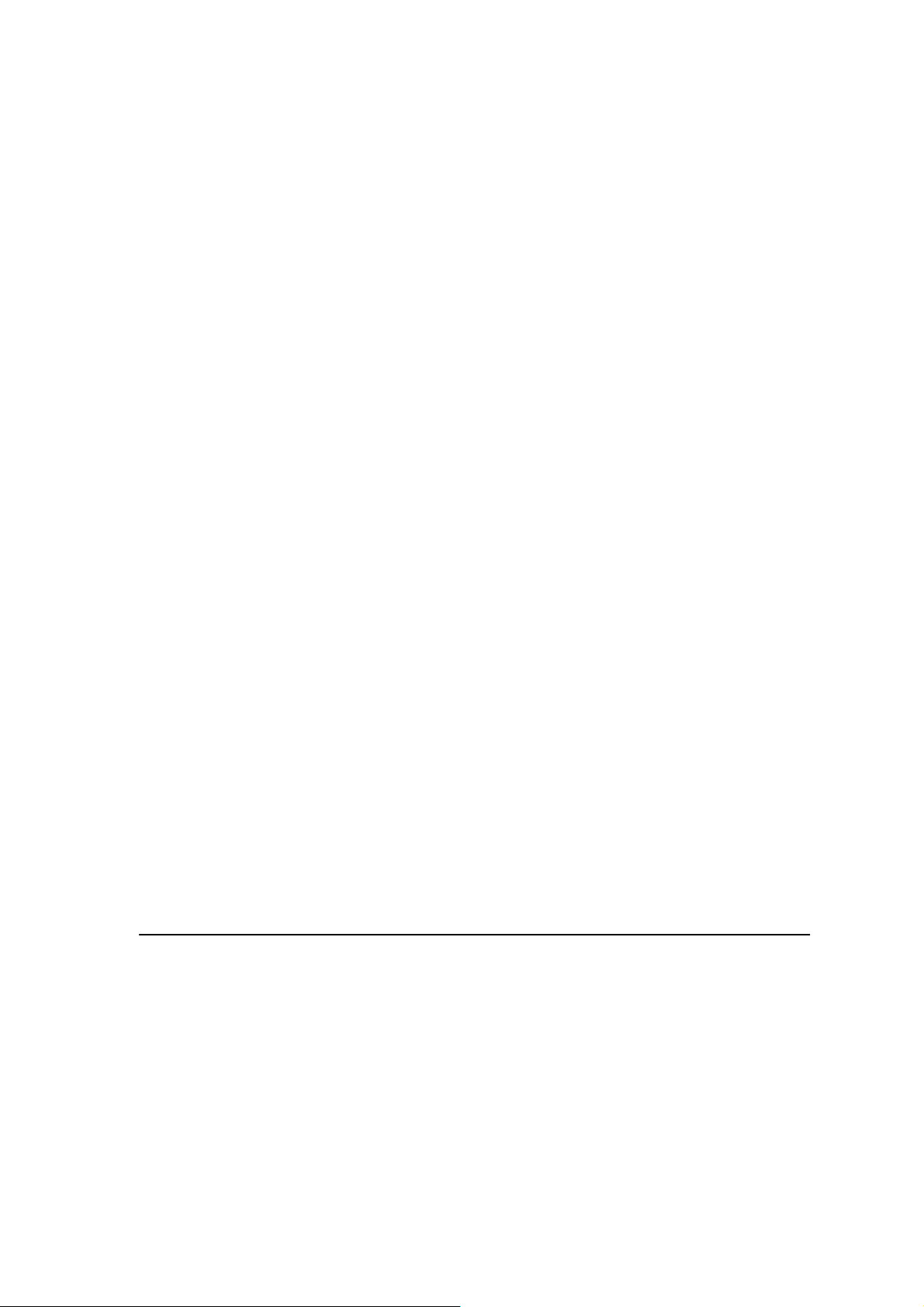
安全警告
在使用 Spectra Precision® TS410/ TS525 construction total stations 前,須詳細讀完這些
安全警告。
雖此產品用最高等級的安全設計,但使用不當或是不遵守安全警告,能會造成人身
傷害或財產損害。
電池充電前應閱操作手冊, Spectra PrecisionR TS415 / TS525 construction tot al
stations 與其他儀器一起使用時,也應閱讀此手冊。
*永遠保持使用手冊在身旁,參考翻閱
雷射安全警告
警告─TS415 / TS525是用射安 全等級一的儀器。雷射光對眼睛與身體是有危險
的,不要直接用儀器照射人的臉部與身體,如果你懷疑暴露在雷射光下而造成傷害,
請直接就醫。如果儀器外蓋被打開時,打開電源,它的雷射光射出的等級會比安全
等級一還高。
雷射規格
波長:870 毫米
雷射方式:脈衝雷射
輸出功率:< 6.4W
脈衝率:< 5 毫米
- 2 –
Page 3
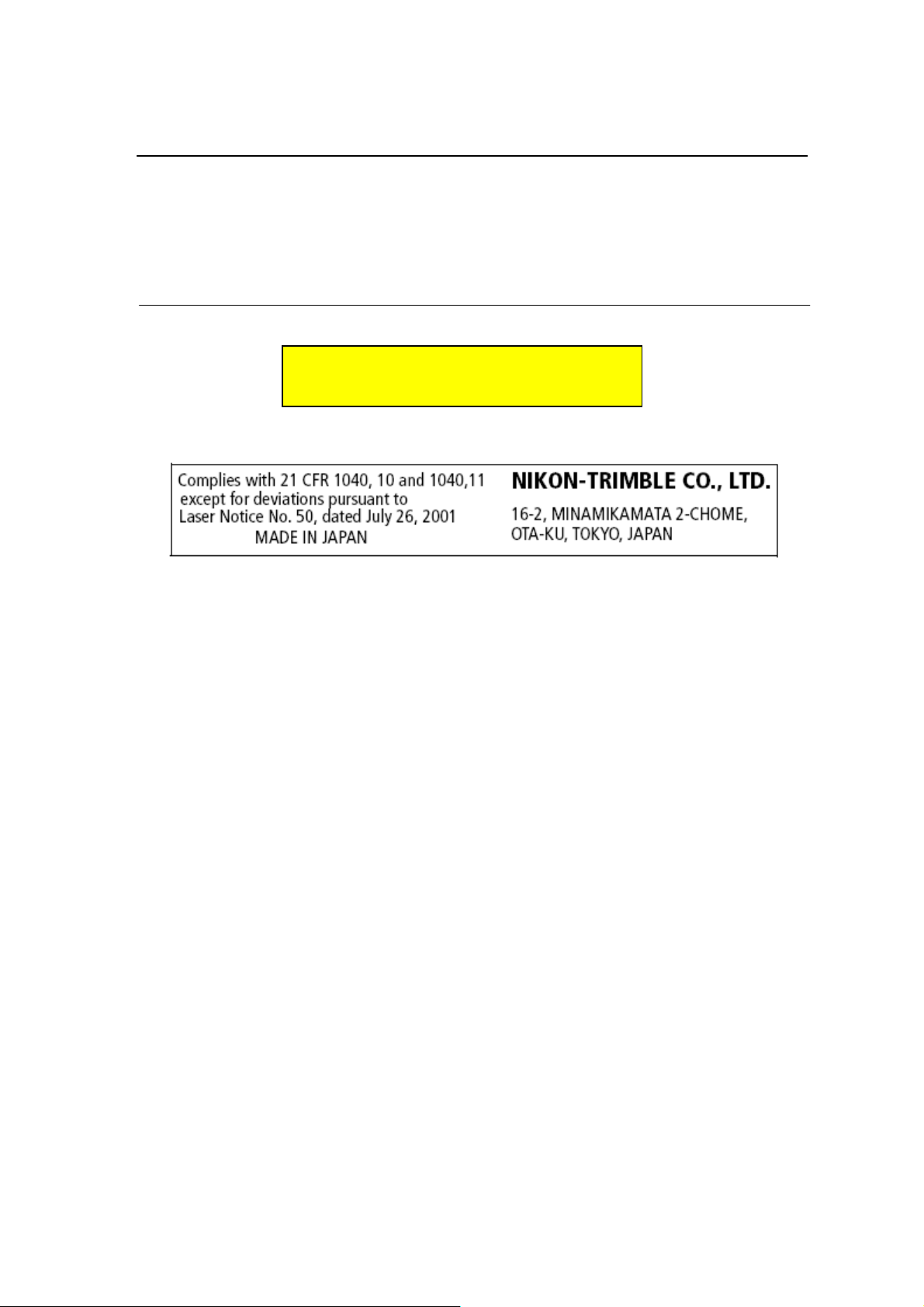
遵循標準
EU EN60825-1/Am.2:2001 (IEC60825-1/Am.2:2001), class 1
USA FDA21CFR Part 1040 Sec.1040.10 and 1040.11 Except for deviations pursuant
to Laser Notice No.50, dated July 26, 2001: class 1
雷射安全等級一
- 3 –
Page 4
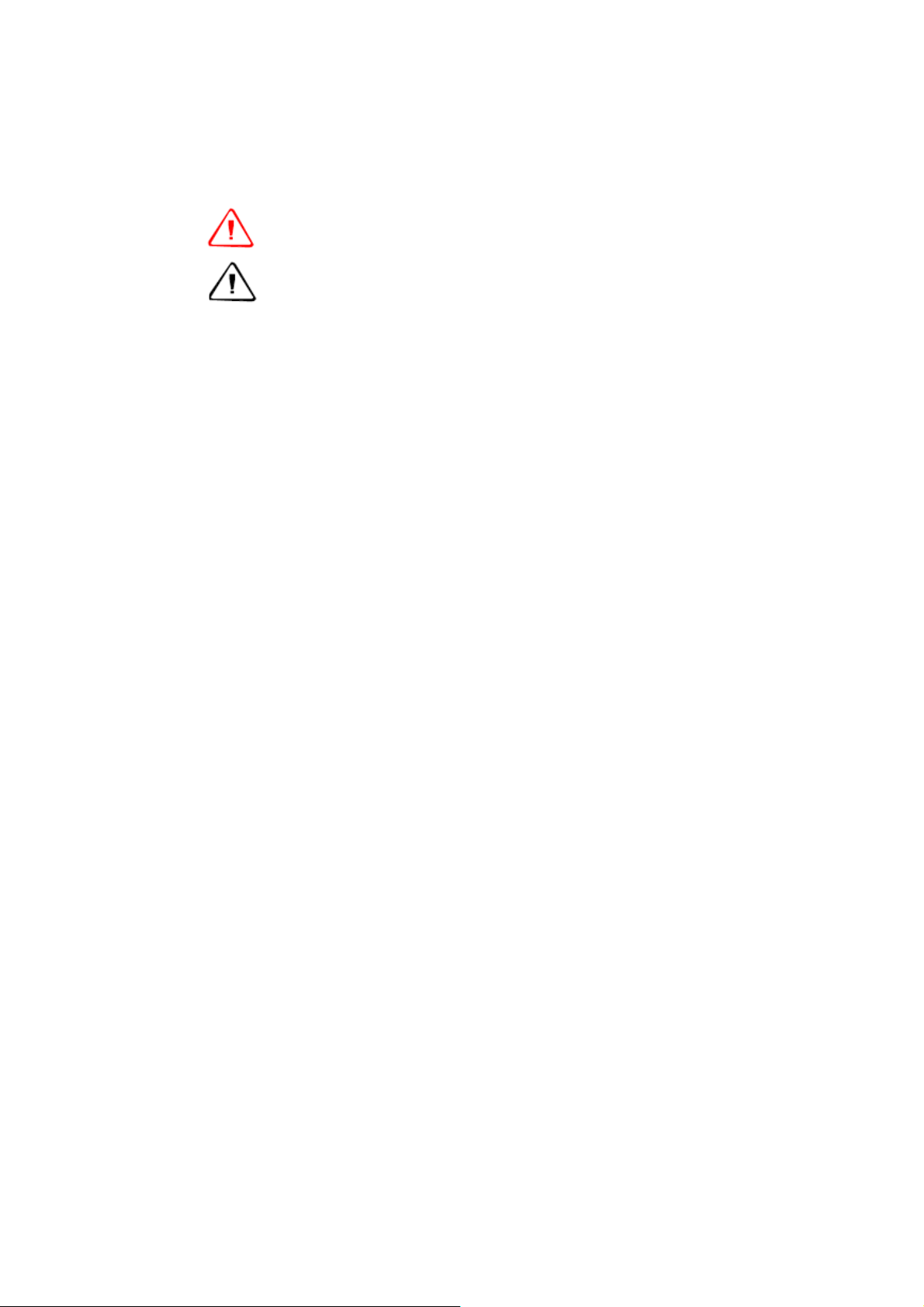
警告與注意
下列被使用來說明安全操作指南:
警告-用來提醒會造成死亡與嚴重傷害的情況
注意–用來提醒會造成傷害與財產損害的情況
仔細地閱讀與遵循安全操作指南
警告
在使用儀器之前,詳讀下列警告並遵循它
警告-不要將望遠鏡直視太陽光,否則會造成視力損害
警告- TS415/TS525 construction total stations沒有設計防爆,請要用於煤礦區或接近
任何易燃物質。
警告- TS415 / TS525是用射安全等級一的儀器。射光對眼睛與身體是有危險的,
不要直接用儀器照射人的臉部與身體,如果你懷疑暴露在雷射光下而造成傷害,請
直接就醫。如果儀器外蓋被打開時,打開電源,它的雷射光射出的等級會比安全等
級一還高。
警告-不要自行拆卸、修改、修理儀器,如果妳如此做,可能會遭受到電擊、燒傷,
更甚儀器損壞。
警告-務必使用專用於 BC-65 電池組的充電器,使用其他充電器如 Q-7U/E 或 Q-7C,
可能會造成電池爆裂或著火。
- 4 –
Page 5
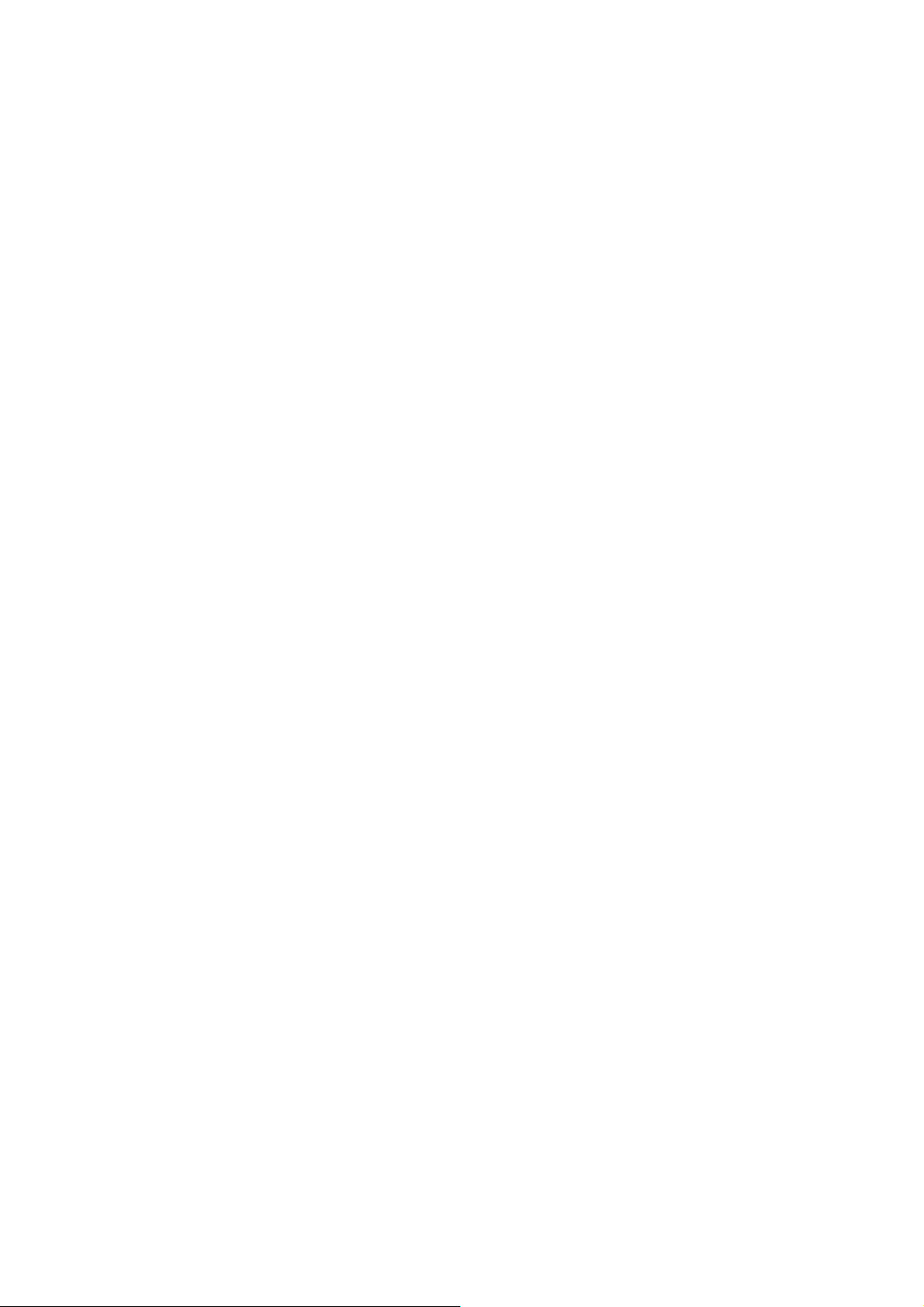
警告-充電時,不要有覆蓋物蓋住充電器與電池。充電器一定要充分的散熱,若覆蓋
物如毛毯或衣物蓋住可能造成充電器過熱。
警告-避免在潮濕、多灰塵、太陽直射下、高熱等地方充電,當充電器潮濕時,不要
充電。如果妳如此做,妳會遭到電擊與燒傷,或者電池也會因此過熱或著火。
警告-BC-65 電池組的充電器有自動斷電功能,妳應該注意是否有短路現象。短路會
造成充電器著火或燃燒。
警告-不要加熱與燃燒電池。如此做也許會造成電池液漏或爆裂,液漏或爆裂的電池
可能會造成傷害。
警告-在電池組裝,接觸點須用絕緣膠帶。如果妳不用絕緣膠帶包覆接觸點,可能會
造成電池組或充電器短路,對儀器造成損傷或是燒毀。
警告-BC 65 電池組本身不是防水的。當取下電池時,不要使它潮濕。如果水滲入電
池,會導致它使用時著火或燒毀。
- 5 –
Page 6
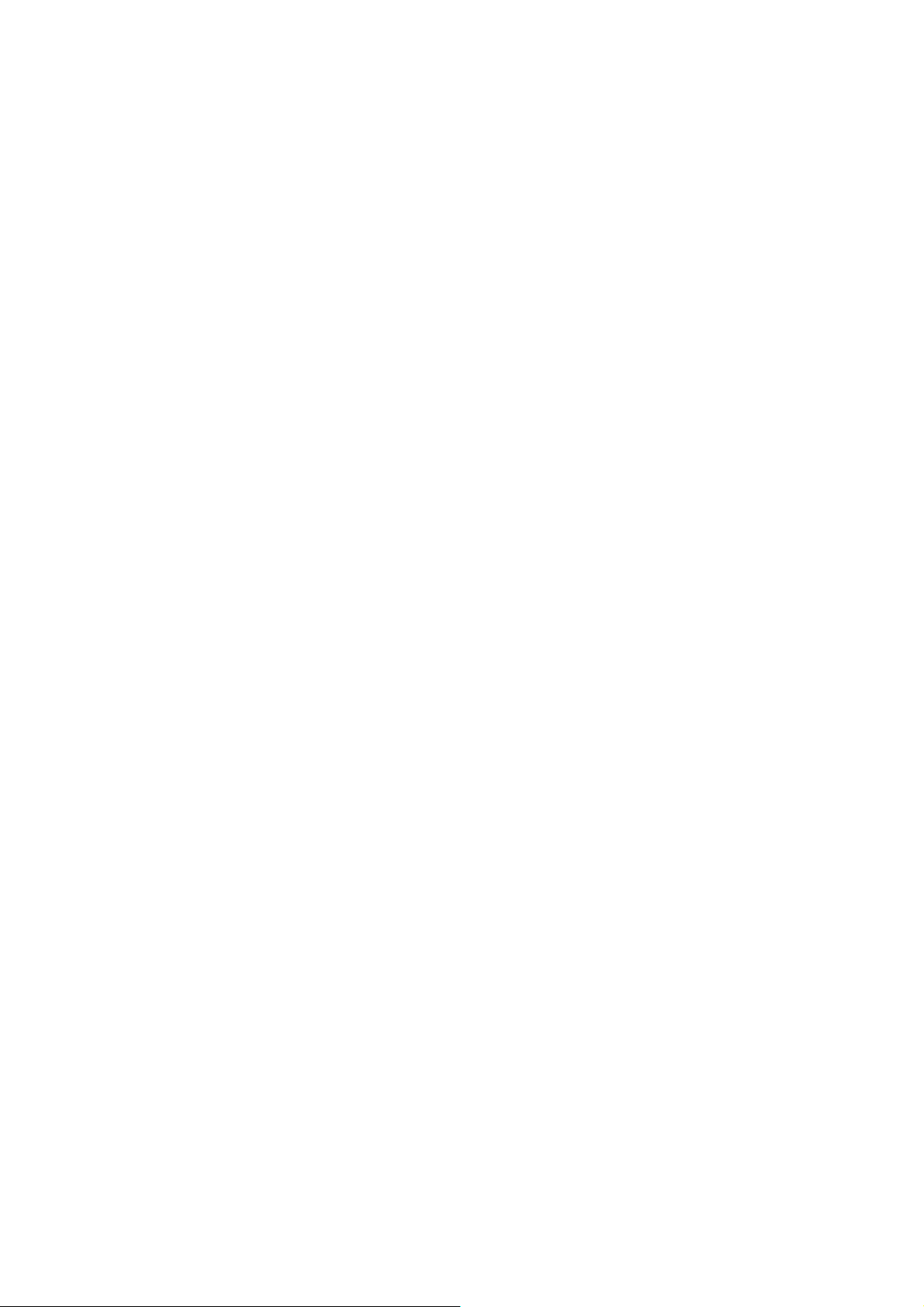
注意
在儀器使用前,詳讀並遵循它
注意 –對儀器控制、調整、執行,使用不當,會導致輻射外洩的結果
注意 –腳架底部邊緣是相當鋒利的,當手拿或搬運時,要小心,避免被金屬部分
割傷自己。
注意 –在運送儀器箱或腳架前,應先檢查背帶、扣子。若損壞的背帶與釦子無法
緊緊扣住,儀器箱會掉落,會導致人員受傷與儀器損害。背帶可調整成適合使用者
的長度。
注意 –在架設腳架時,要確認底下沒有他人的手或腳。否則當腳架架設時,它們
可能會刺穿手或腳。
注意 –在儀器安裝上腳架後,要將腳架固定鈕栓緊。如果翼型旋鈕沒有拴緊,腳
架可能會倒下,造成人員受傷或儀器損壞。
注意 –在儀器安裝上腳架後,要將止動旋鈕栓緊。如果沒有有拴緊,當您移動儀
器時,可能會滑落,並導致人員受傷或儀器損壞。
注意 –不要在儀器箱上堆積東西,不要把它當凳子使用。儀器箱是光滑的、不穩
定的,當妳在上堆放東西或把它當凳子,會造成人員受傷或儀器損壞。
- 6 –
Page 7
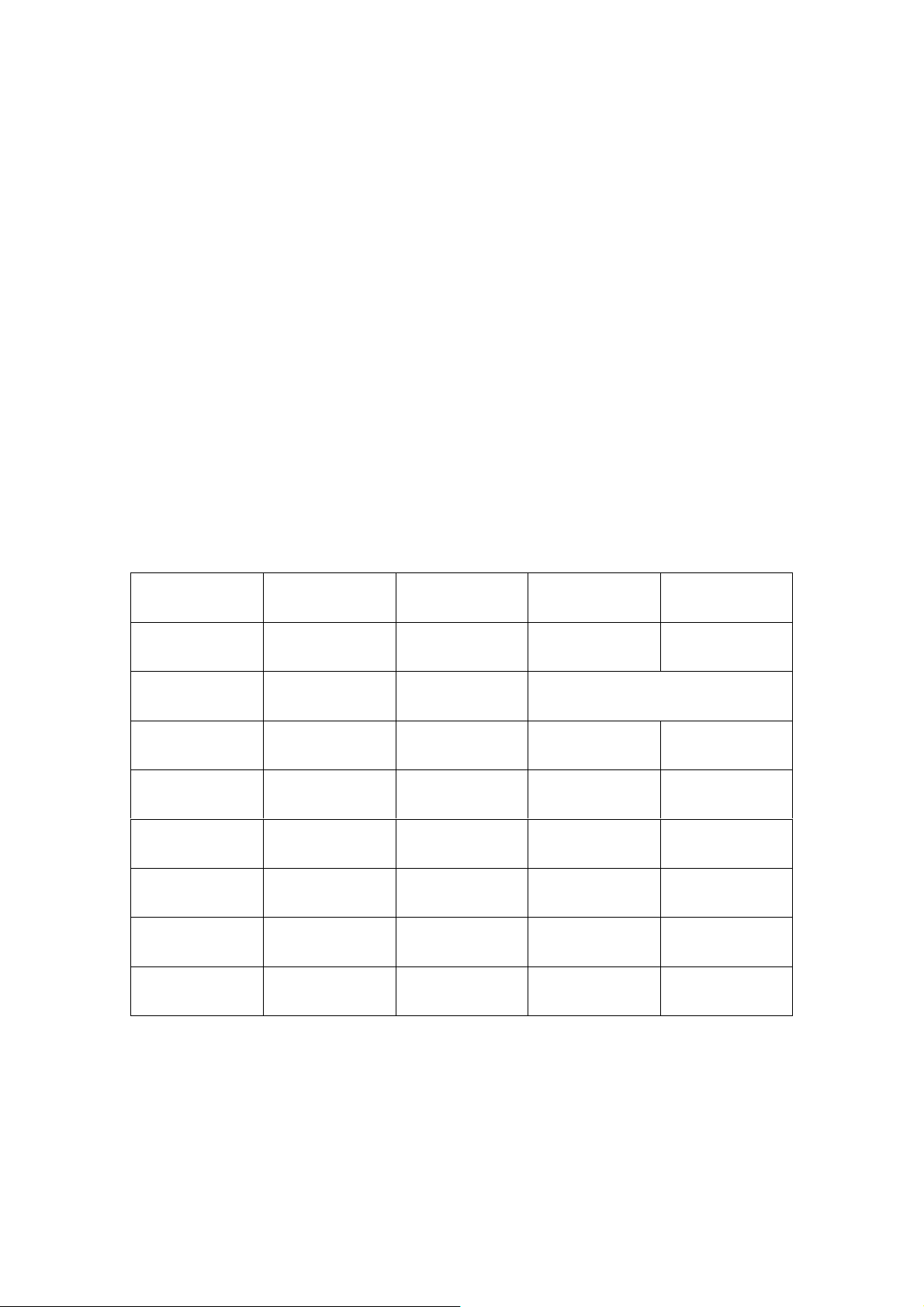
注意 –在使用充電器前,須詳閱充電器安全使用指南。
注意 –在處理儀器前,須確定雷射不是有程序上缺陷的。
注意 –當儀器查出強烈的電磁波時,儀器系統會為了避免測量錯誤而停止作用。
如果發生此現象,關閉儀器電源並除去電磁波來源,重新打開儀器電源,恢復工作。
中英文縮略語名詞對照表
爲方便用戶閱讀說明書和使用儀器,列出儀器有關的中英文縮略語名詞對照表如下:
ANG 測角 ARC 弧 AZ 方位角 BM 水準點 BMS 水準測量
BUBBLE 氣泡 BS 後視 CC 計算座標 CO 說明記錄 COD 編碼
COGO 座標幾何計
算
COORD 座標 CP 控制點 C&R 地球曲率/大氣折光校正
DAT 資料 DEG 度 DSP 顯示 ENT 輸入 HA 水平角
HD 平距 HOT 熱鍵 HT 目標高 HI 儀器高 ITEM 項目
JOB 專案 LIST 選單 MENU 功能表 MODE 模式 MSR 測量
PWR 電源 REC 紀錄 STACK 堆 PT 點 PRG 程式
STN 測站點 RE 後交點 SO 放樣 SD 斜距 ST 站點
VA 垂直角 VD 高差
- 7 –
Page 8
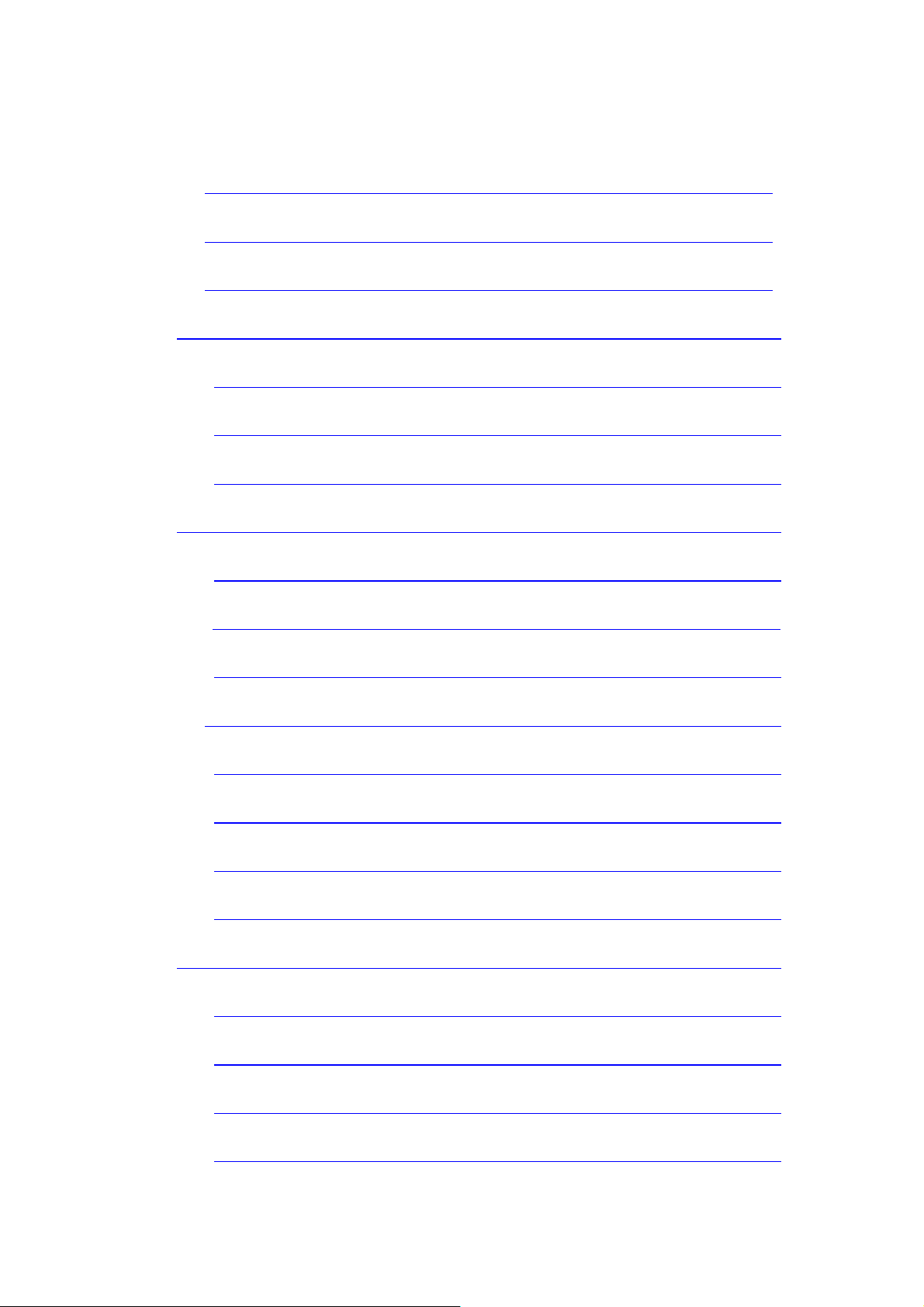
目錄
安全警告……………………………………………………………………2
警告與注意…………………………………………………………………4
名詞對照表…………………………………………………………………7
第一章 簡介……………………………………………………………………12
1-1 系統圖解………………………………………………………………13
1-2 維護保養………………………………………………………………14
1-3 相關資訊………………………………………………………………16
第二章 設置儀器………………………………………………………………17
2-1 取出與放回儀器………………………………………………………18
2-2 電池……………………………………………………………………18
2-3 腳架架設………………………………………………………………22
2-4 定心……………………………………………………………………23
2-5 定平……………………………………………………………………24
2-6 瞄準……………………………………………………………………24
2-7 設置測量模式與目標…………………………………………………25
2-8 觀看與改變測量設置…………………………………………………28
第三章 開始……………………………………………………………………30
3-1 儀器零件………………………………………………………………31
3-2 儀器鍵盤與面板顯示…………………………………………………33
3-3 儀器開機………………………………………………………………41
3-4 儀器關機………………………………………………………………41
- 8 –
Page 9
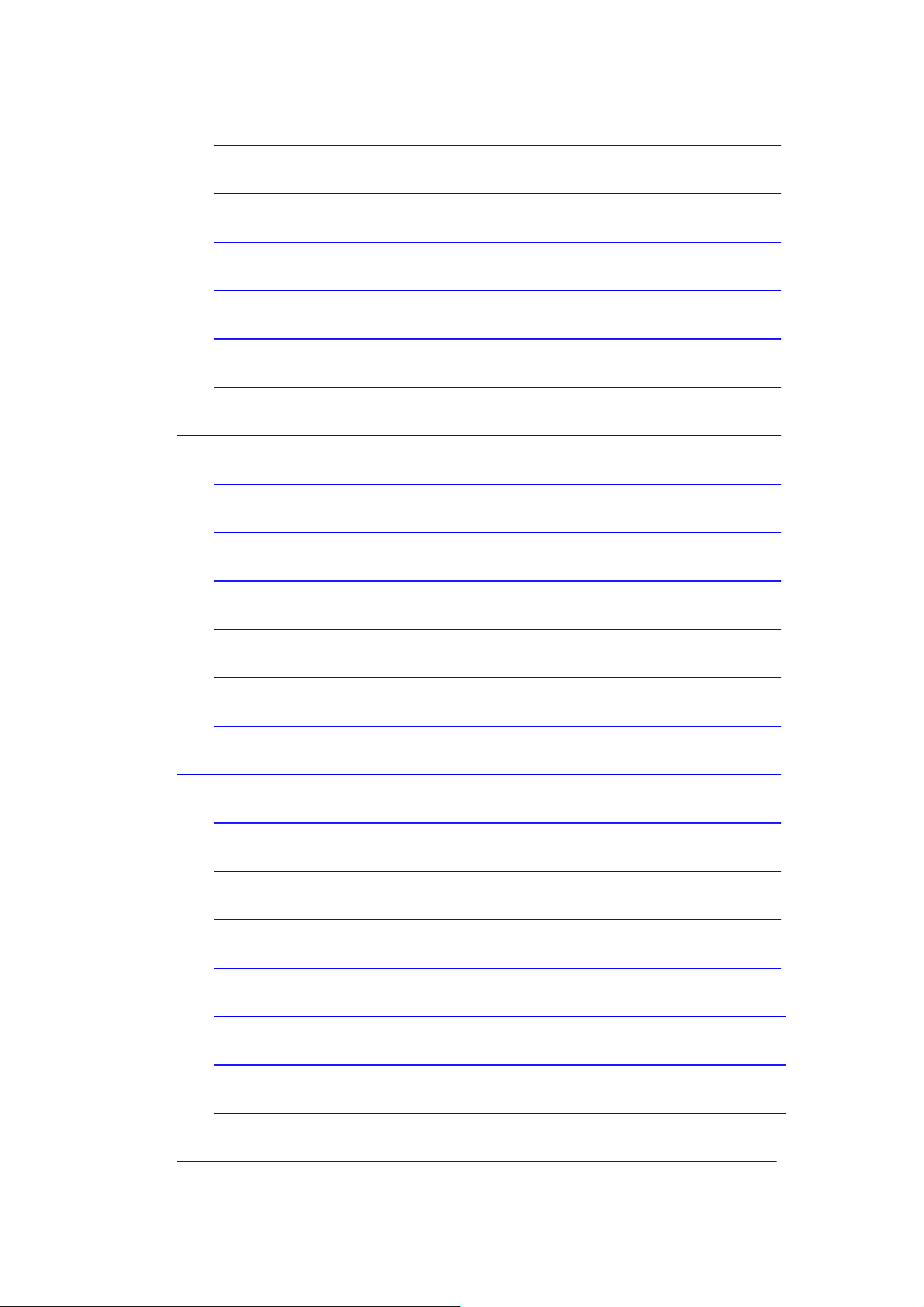
3-5 語言選擇………………………………………………………………42
3-6 區域設置………………………………………………………………42
3-7 可用工作與資料選單…………………………………………………44
3-8 輸入資料………………………………………………………………45
3-9 建立或打開工作檔……………………………………………………51
3-10 測距 …………………………………………………………………52
第四章 應用……………………………………………………………………54
4-1 水平角重置和角度操作………………………………………………55
4-2 設站……………………………………………………………………55
4-3 放樣選單………………………………………………………………61
4-4 程式選單………………………………………………………………67
4-5 記錄測量資料…………………………………………………………82
4-6 切換顯示畫面…………………………………………………………83
第五章 選單畫面………………………………………………………………84
5-1 任務……………………………………………………………………85
5-2 設定……………………………………………………………………88
5-3 資料……………………………………………………………………94
5-4 傳輸……………………………………………………………………97
5-5 一秒鍵 ……………………………………………………………… 100
5-6 校正 ………………………………………………………………… 101
5-7 時間 ………………………………………………………………… 101
第六章 檢查與校正………………………………………………………… 103
- 9 –
Page 10
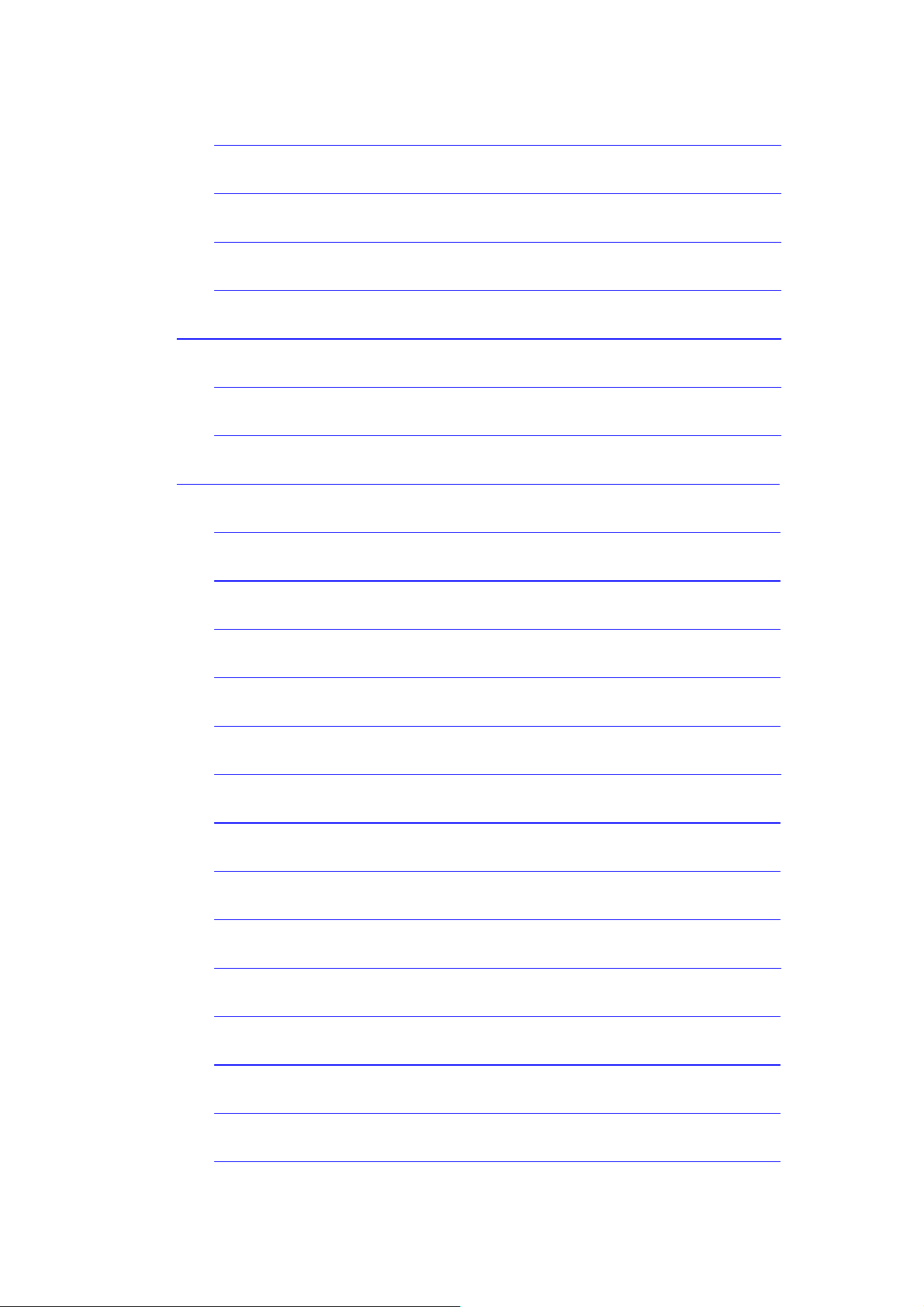
6-1 管氣泡 ………………………………………………………………104
6-2 圓氣泡 ………………………………………………………………104
6-3 垂直角度改正和水平角度改正的零點誤差 ………………………105
6-4 檢查儀器常數 ………………………………………………………107
第七章 傳輸座標資料 ………………………………………………………108
7-1 輸入座標資料到儀器 ………………………………………………110
7-2 從儀器輸出座標資料 ………………………………………………111
A 規格…………………………………………………………………………112
測距範圍…………………………………………………………………113
測距精度…………………………………………………………………114
測距速度…………………………………………………………………114
角度測量…………………………………………………………………115
補償感測器………………………………………………………………115
制動/微動旋鈕 ………………………………………………………… 115
氣泡………………………………………………………………………116
顯示與鍵盤………………………………………………………………116
儀器傳輸類型……………………………………………………………116
電池 BC-65……………………………………………………………… 117
環境性能…………………………………………………………………117
體積………………………………………………………………………117
重量………………………………………………………………………118
標準套件…………………………………………………………………118
- 10 –
Page 11
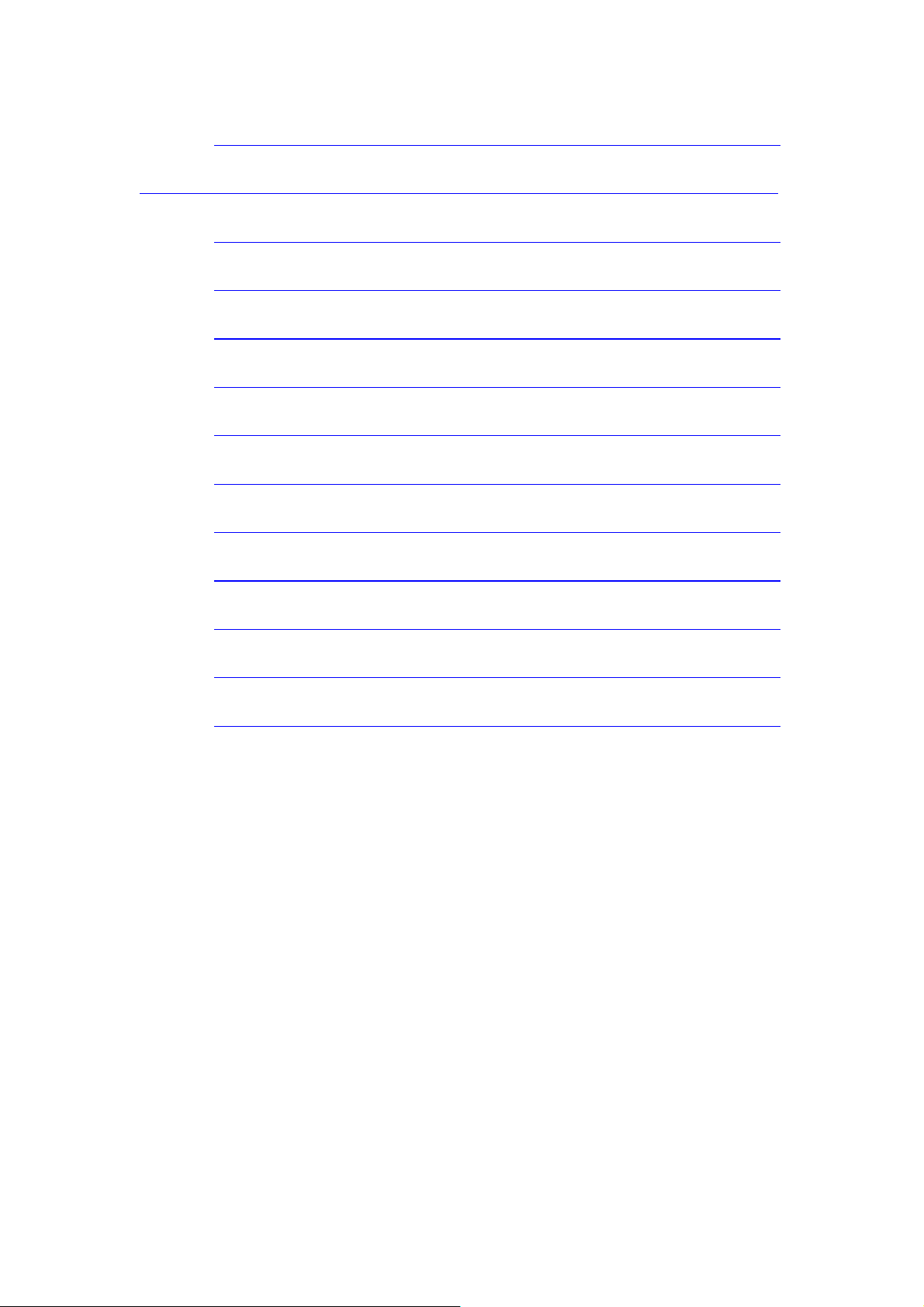
外部裝置連接……………………………………………………………118
B 錯誤信息…………………………………………………………………………121
座標幾何計算……………………………………………………………122
通訊………………………………………………………………………122
資料………………………………………………………………………123
任務管理器………………………………………………………………123
放樣………………………………………………………………………124
程式………………………………………………………………………124
記錄資料…………………………………………………………………125
尋找………………………………………………………………………126
設定………………………………………………………………………127
設站………………………………………………………………………127
系統錯誤…………………………………………………………………128
- 11 –
Page 12
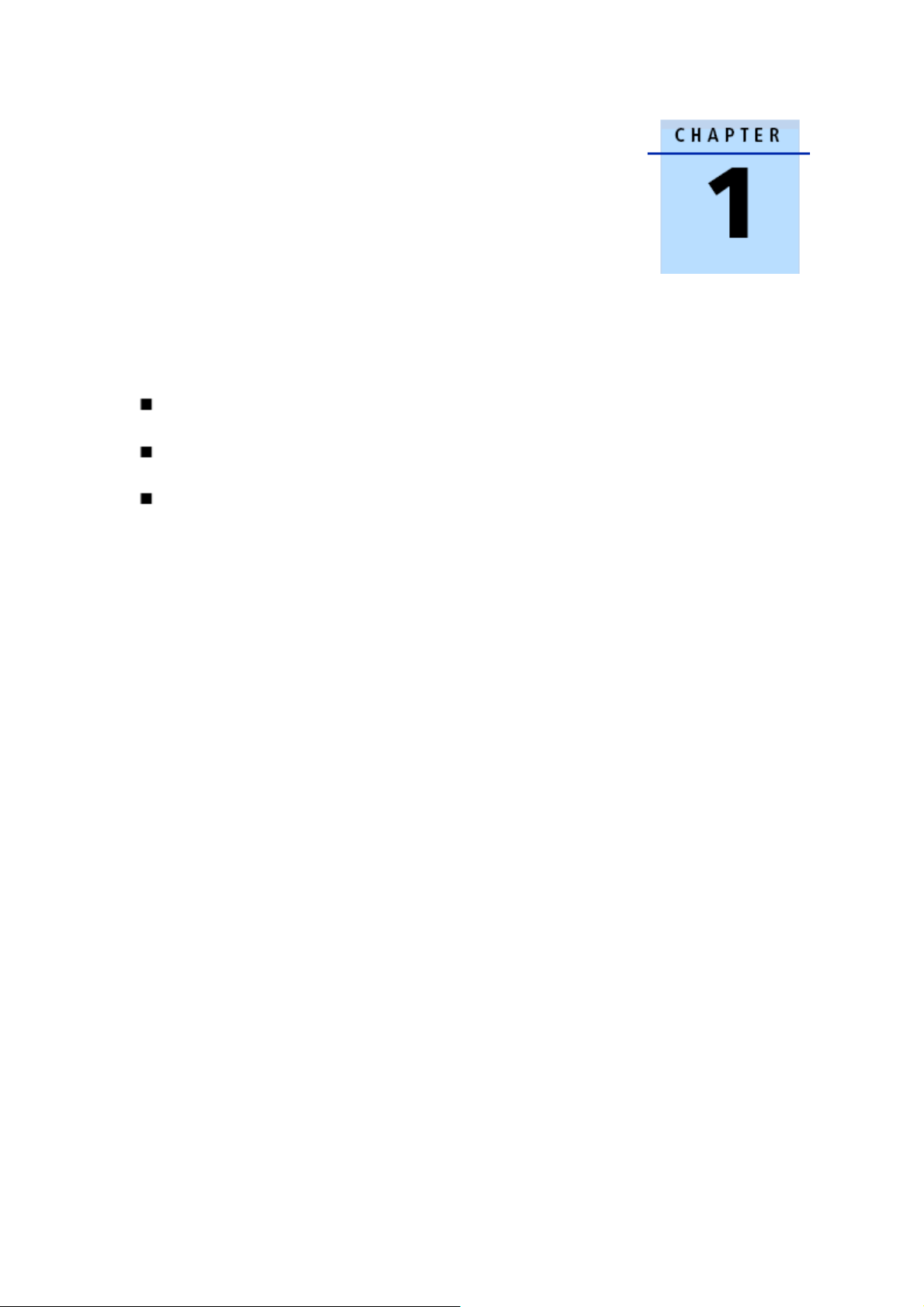
簡介
在這章節:
系統圖解
保養與維護
相關信息
這用戶指南說明
TS415/TS525
Construction Total Station
Spectra Precision
獨一
無二的能力與特點。
TS415 / TS525
Construction Total Station
是
一台有免稜鏡電子測距的儀器,免稜鏡測
距使妳可以直接測量那些稜鏡無法到的
點。
TS415/TS525
Construction Total Station
的軟體
讓您容易學會如何操作儀器。
在使用儀器前,須詳讀用戶使用指南,特
別注意那些警告與小心。
TS415/TS525 Construction Total Station
您的評論與意見,請您利用下列的
E-MAIL 聯絡我們,您的評論與意見,可
以幫助我們改進它。
- 12 –
歡迎
Page 13
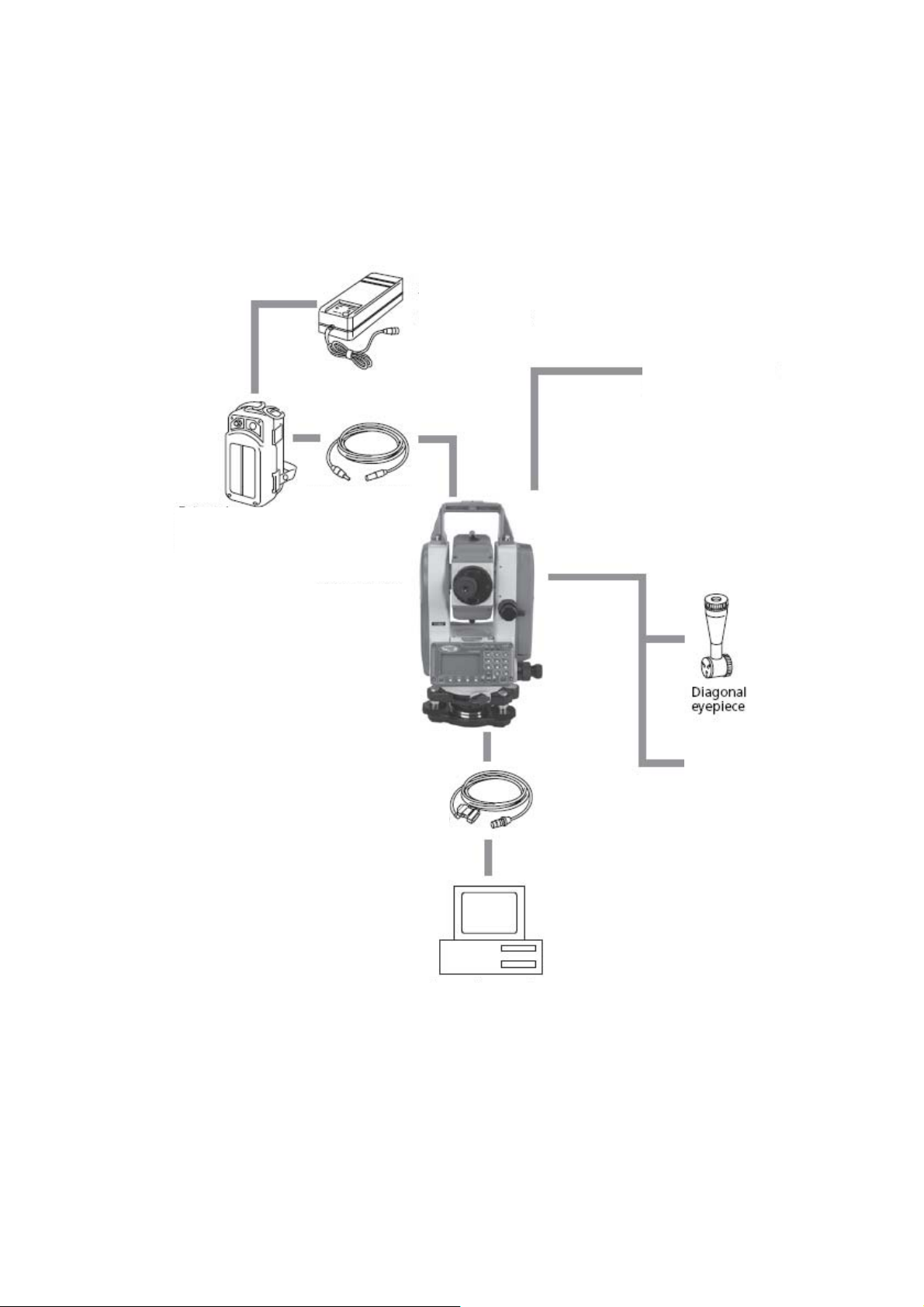
1-1 系統圖解
使用於
TS415/ TS525 Construction Total Station
Q-B4U/B4E
充電器與電
源線
B4-2外部電源線
B4E外部電池
TS415/TS525
total station
BC65電池組含
的各類硬體
BC80 / 65電池
電器、電源線、
變壓器
充
太陽濾鏡
電腦連接線(9
pin/25 pin )
個人電腦
- 13 –
Page 14
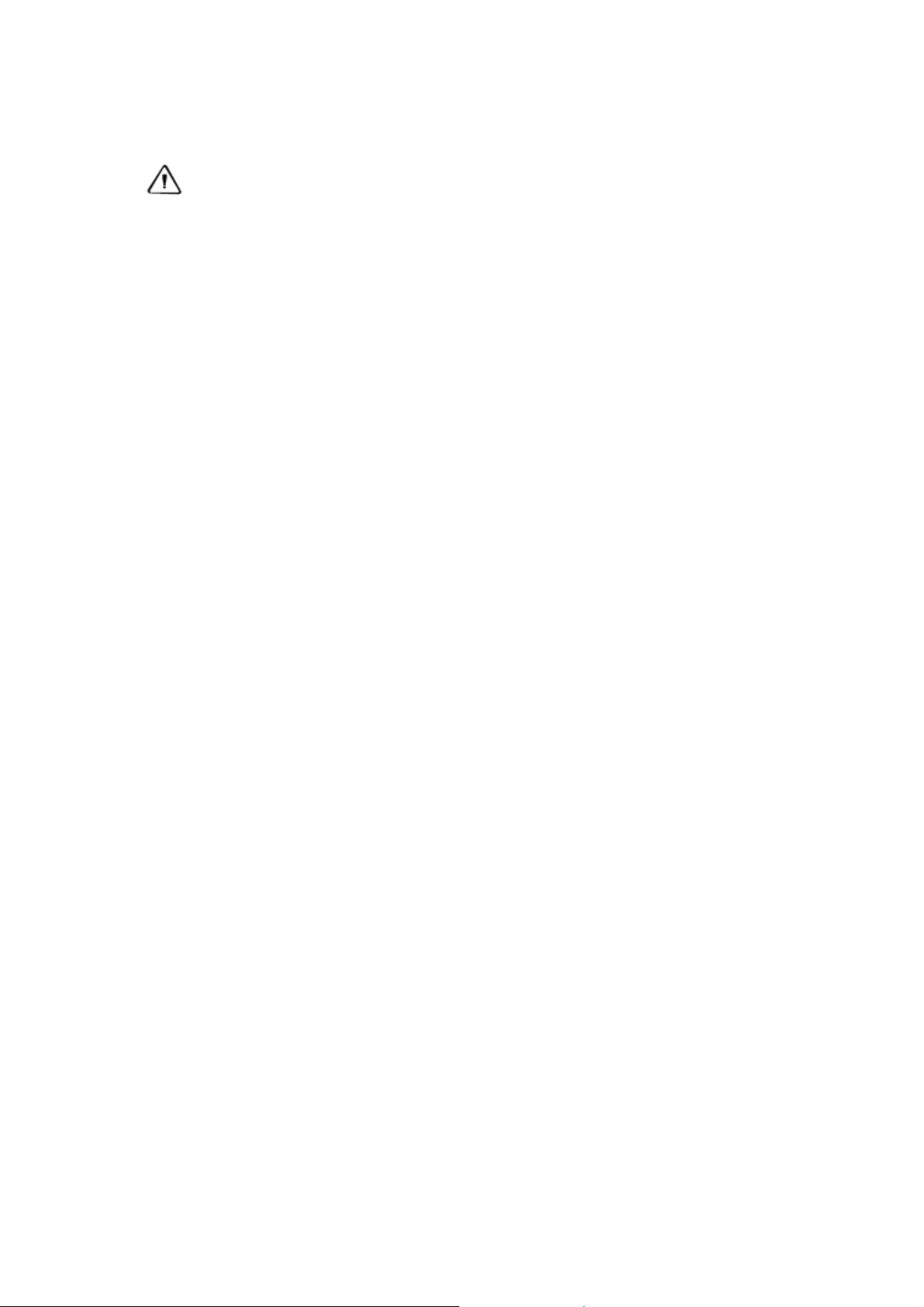
1-2 維護與保養
警告─BC65 電池組內含鋰電池,當需處理電池時,須遵循法律與政府所規定
的環境指導方針。
TS415/TS525 Construction Total Station
放、清潔它。
是一台精密的儀器,您需要用適當的方式去用、存
存放
•
不要把儀器放在熱濕的地方。特別是電池需放在乾燥且溫度低於30°C 的地
方。高溫與過度潮濕會造成透鏡長霉。並造成電子零件變質,而導致儀器損壞。
• 在極低溫的區域存放,須將其留在打開的儀器箱中。
• 如果妳沒有打算長時間用儀器基座,妳需要把儀器基座的安全旋鈕栓緊。
環境狀態
• 不要長時間把儀器留在太陽光直射的封閉車輛內。過熱的儀器會影響效 能。
• 溫度變化極大的話,透鏡會起霧,導致測距縮短,或電子系統失靈。如果在
極劇變化的氣溫下,應先把儀器放入儀器箱中,安置於溫暖的地方,直到儀器
溫度回到室溫。
•
TS415/TS525 Construction Total Station
設計,然而塵土與濕氣進入儀器,仍會造成損害。故儀器被使用在潮濕的區域
後,須立刻將儀器水氣擦乾,並將儀器晾乾後,放回乾燥的儀器箱中。
• 儀器箱有防水設計,但您不要把它長時間放在無遮蔽物的大雨下。如果無法
避免,應把儀器箱有
Spectra Precision
內含的敏感電子零件,有很好的防塵防水
標籤符號那面向上放置。
- 14 –
Page 15
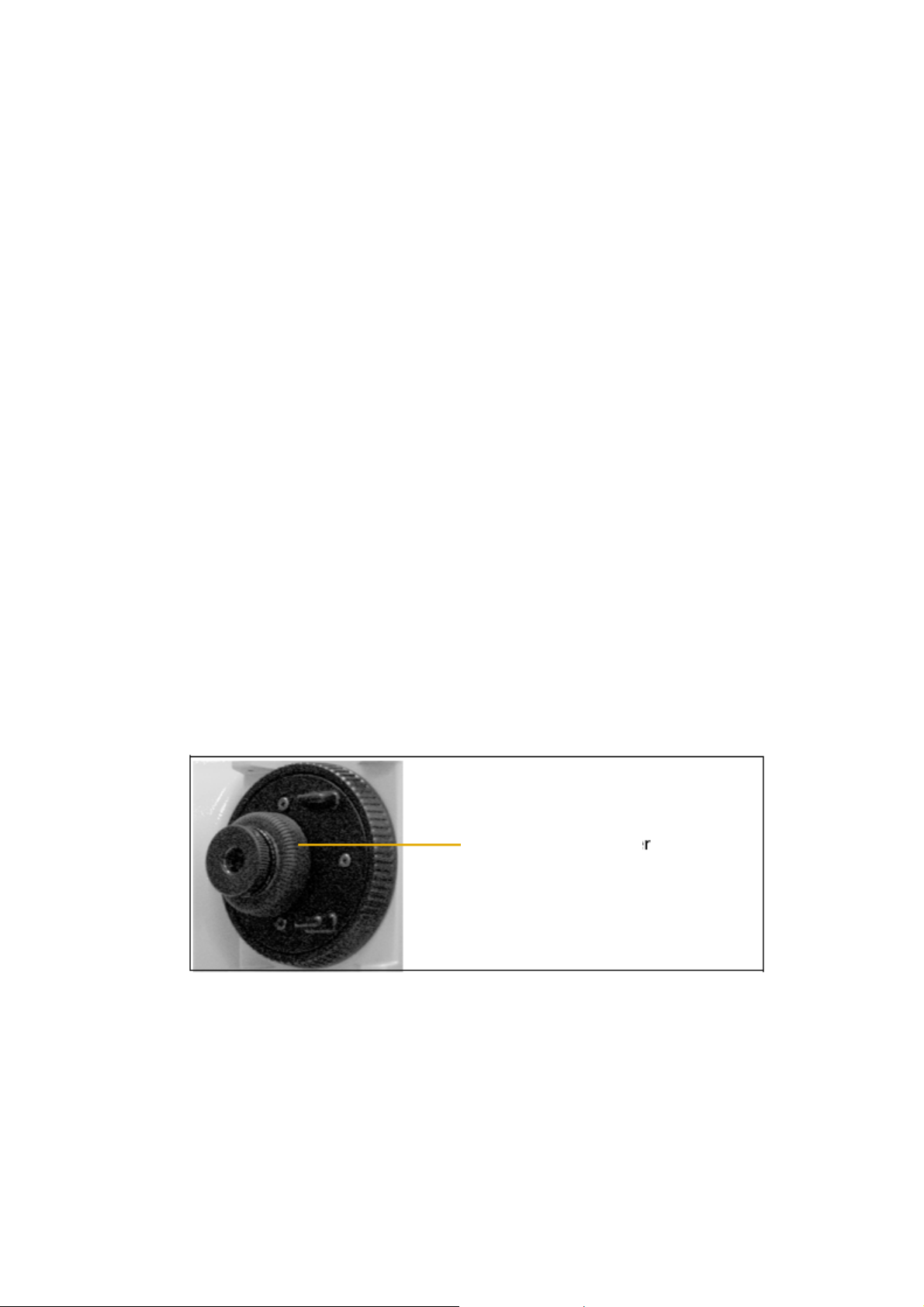
清潔
• 不要使用有機溶劑(如乙醚或印刷稀釋劑),清潔非金屬部分,例如鍵盤或有
圖案的印刷表面。否則,會使表面變色或是印刷文字不見。清潔這些零件,應
用柔軟綿織品沾水或中性清潔劑。
• 要清潔光學鏡頭,可用柔軟的布或是拭鏡紙沾酒精輕輕擦拭。
調整與鎖緊
• 不要過度鎖緊任何一個止動螺絲。
• 當調整垂直微動旋鈕、水平微動螺絲或是整平螺旋,每個螺旋盡可能保持在
中心範圍內。中心由螺絲上的一條線表示。這樣調整微動螺旋時,才有足夠空
間可以旋轉。
• 十字絲金屬蓋正確安裝好。不要過度放鬆,或是過度旋緊它,例如企圖使它
防水。
十字絲蓋
• 在裝上電池組前,要確認電池與
Station
接觸面是乾淨的。壓入電池組。當電池扣扣上後,電池組裝定位且是防
Spectra Precision TS410/TS525 Construction Total
水的。
• 資料輸出孔與外部電源輸入孔的帽蓋要將其蓋緊,直到有卡搭聲出現。如果
- 15 –
Page 16
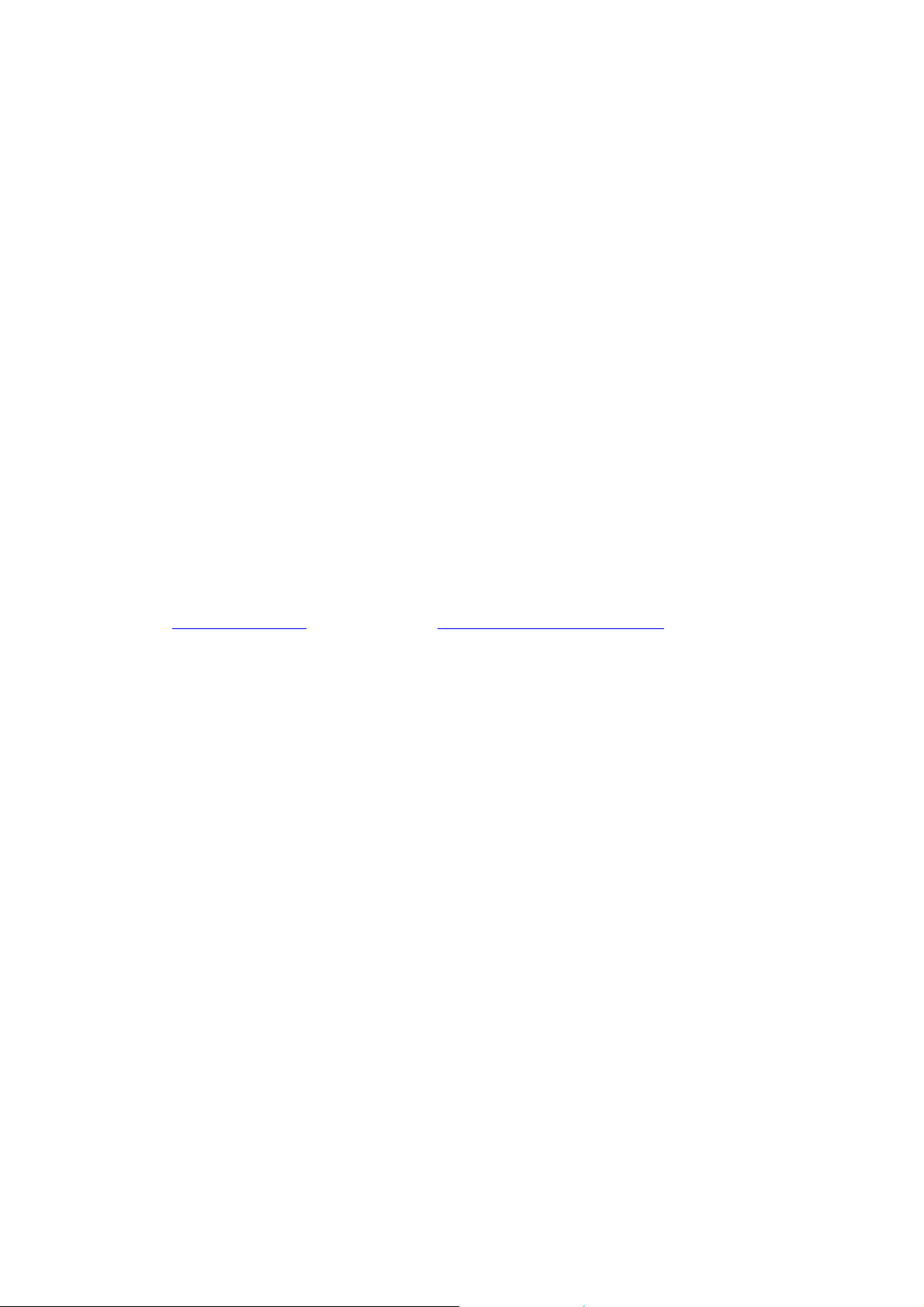
有確實蓋緊,儀器是防水的。
• 當使用資料輸出孔與外部電源輸入孔時,Spectra Precision TS415/TS525
Construction Total Station
• 人體靜電被釋放通過資料輸出孔與外部輸入孔時,可能會造成儀器損害。在
拿儀器以前,須先接觸其他導體除去身體靜電。
不是防水的。
1-3 相關資訊
• 需要更多資訊關於軟體、韌體的支援和硬體保固,請與妳的地區經銷商聯
繫。
• 訓練課程可以幫助妳使用更多的儀器功能,請前往 Trimble 網站
www.trimble.com 或發e-mail 到 trimble_support@trimble.com。
- 16 –
Page 17
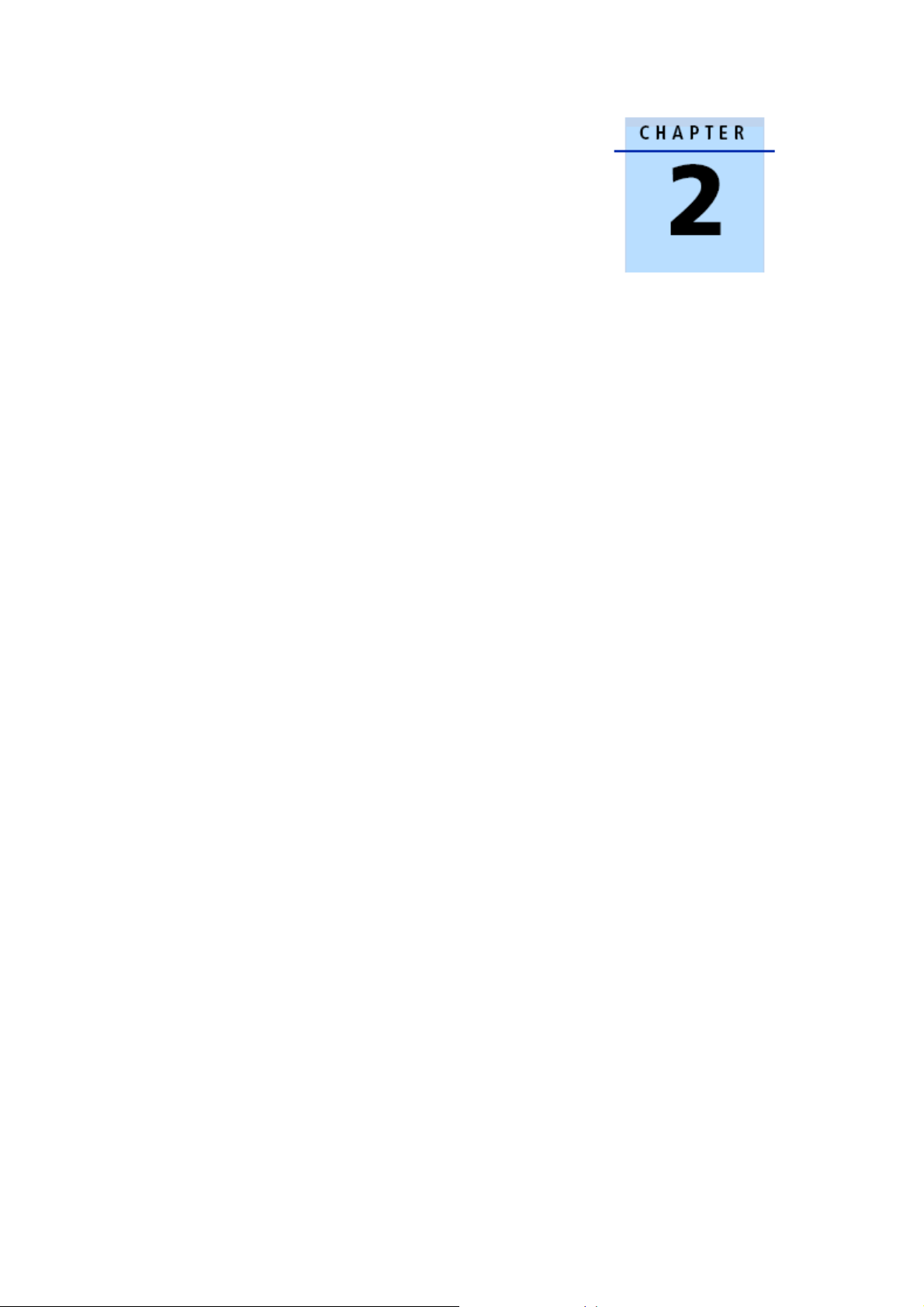
設置儀器
在這章節:
取出與放回儀器
電池
腳架設置
定心
定平
瞄準
設置測量模式與目標
稜鏡測量
免稜鏡測量
觀看與改變測量設置
這章節說明如何準備
PrecisionTS415/TS525 Construction
Total Station,
在你使用於現場前
Spectra
- 17 –
Page 18
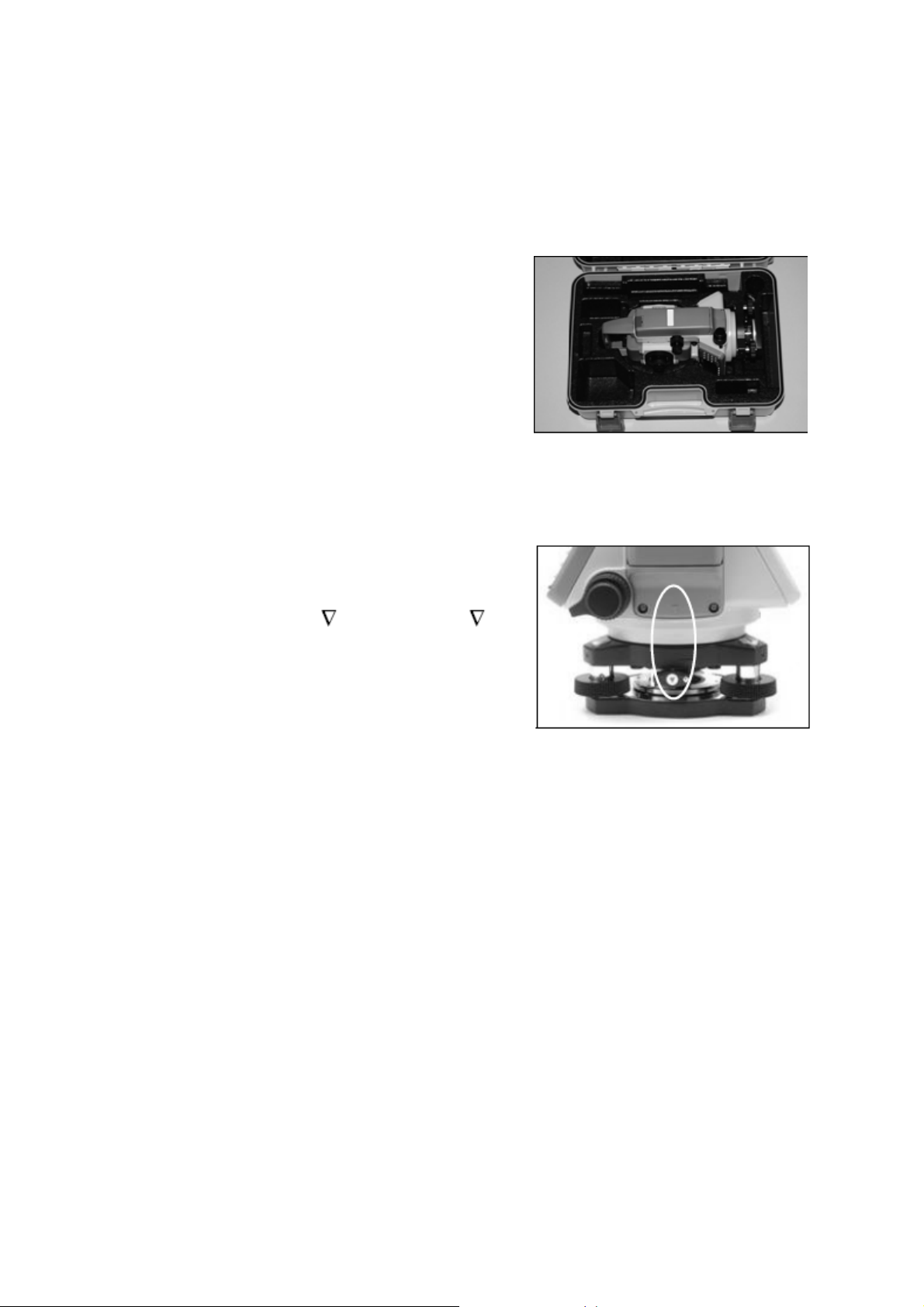
2-1 取出與放回儀器
注意─手拿
避免它受到過分的震動。
取出儀器
握住手把,從儀器箱中小心地拿出儀器
放回儀器
把儀器放回到儀器箱:
1. 將望遠鏡置於垂直狀態
2. 上部放置記號 對準基座旋鈕的 記號
Spectra Precision TS415/TS525 Construction Total Station
須小心謹慎
3. 輕輕地旋緊水平制動旋鈕
4. 將儀器放入儀器箱中
2-2 電池
在電池充電前,閱讀下列的警告、小心。
警告-使用指定用於 BC-65 電池組的充電器,使用其他充電器如 Q-7U/E 或 Q-7C,
可能會造成電池爆裂或著火。
警告-充電時,不要有覆蓋物蓋住充電器與電池。充電器一定要充分的散熱,若覆蓋
物如毛毯或衣物蓋住可能造成充電器過熱。
- 18 –
Page 19
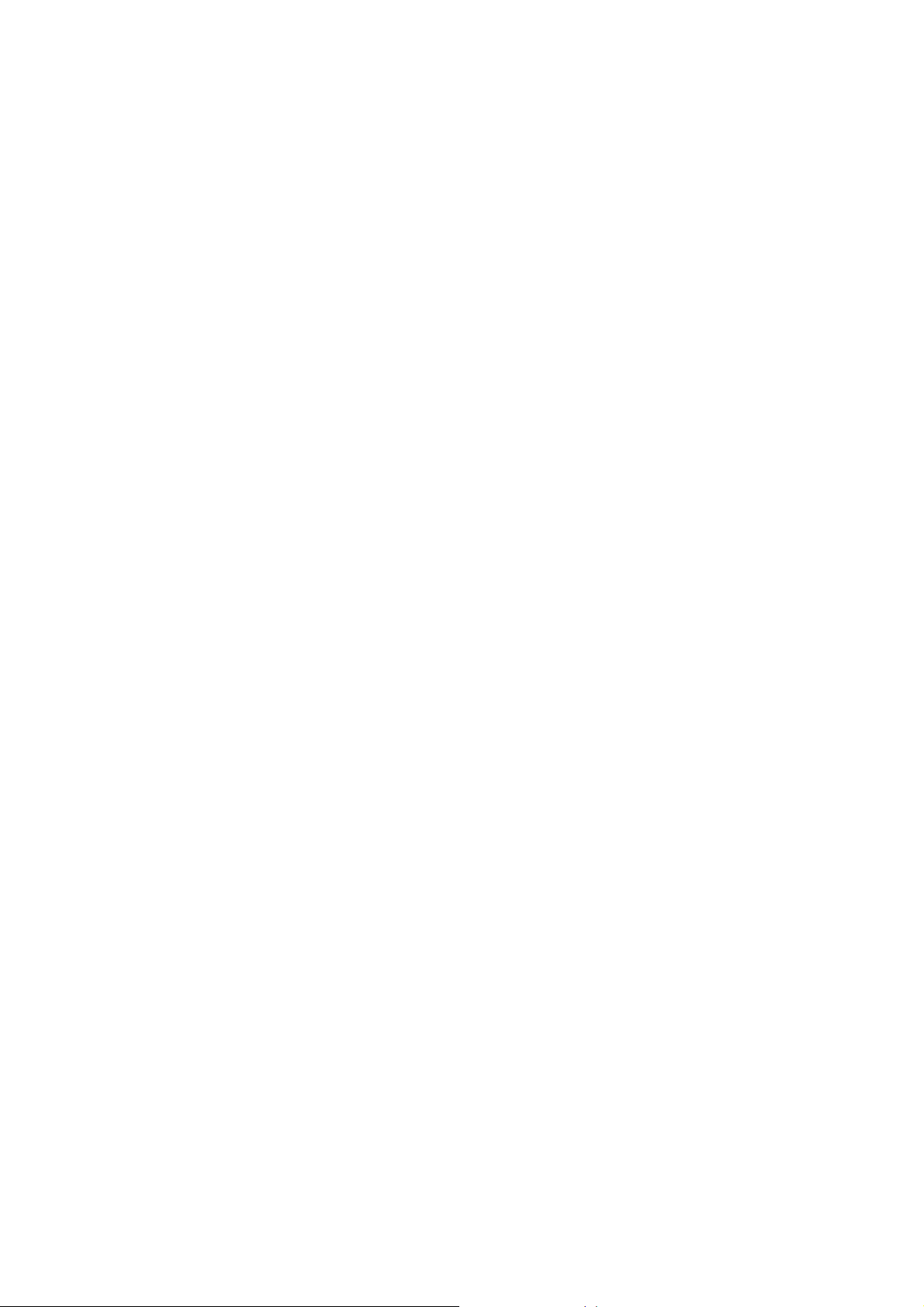
警告-避免在潮濕、多灰塵、太陽直射下、高熱等地方充電,當充電器潮濕時,不要
充電。如果妳如此做,妳會遭到電擊與燒傷,或者電池會因此過熱或著火。
警告-BC-65 電池組的充電器有自動斷電系統,妳應該注意是否有短路現象。短路會
造成充電器著火或燃燒。
警告-不要加熱與燒電池。如此做也許會造成電池液漏或爆裂,液漏或爆裂的電池可
能會造成嚴重的傷害。
警告-在電池組裝,接觸點須用絕緣膠帶。如果妳不用絕緣膠帶包覆接觸點,可能會
造成電池組或充電器短路,對儀器造成損傷或是燒毀。
警告-BC 65 電池組 本身不是防水的。當它離開儀器時,不要使它潮濕。
如果水滲入電池,會導致它使用時著火或燒毀。
注意 –在使用充電器前,須詳閱充電器安全使用指南。
電池充電:
1. 將充電器電源插頭,插到 AC 電源插座上
2. 連接充電器輸出插頭插入電池充電連接孔
3. 此時充電器指示燈出現橘色,開始自動充電
4. 當電力充飽,LED2 的燈會變回綠色
- 19 –
Page 20
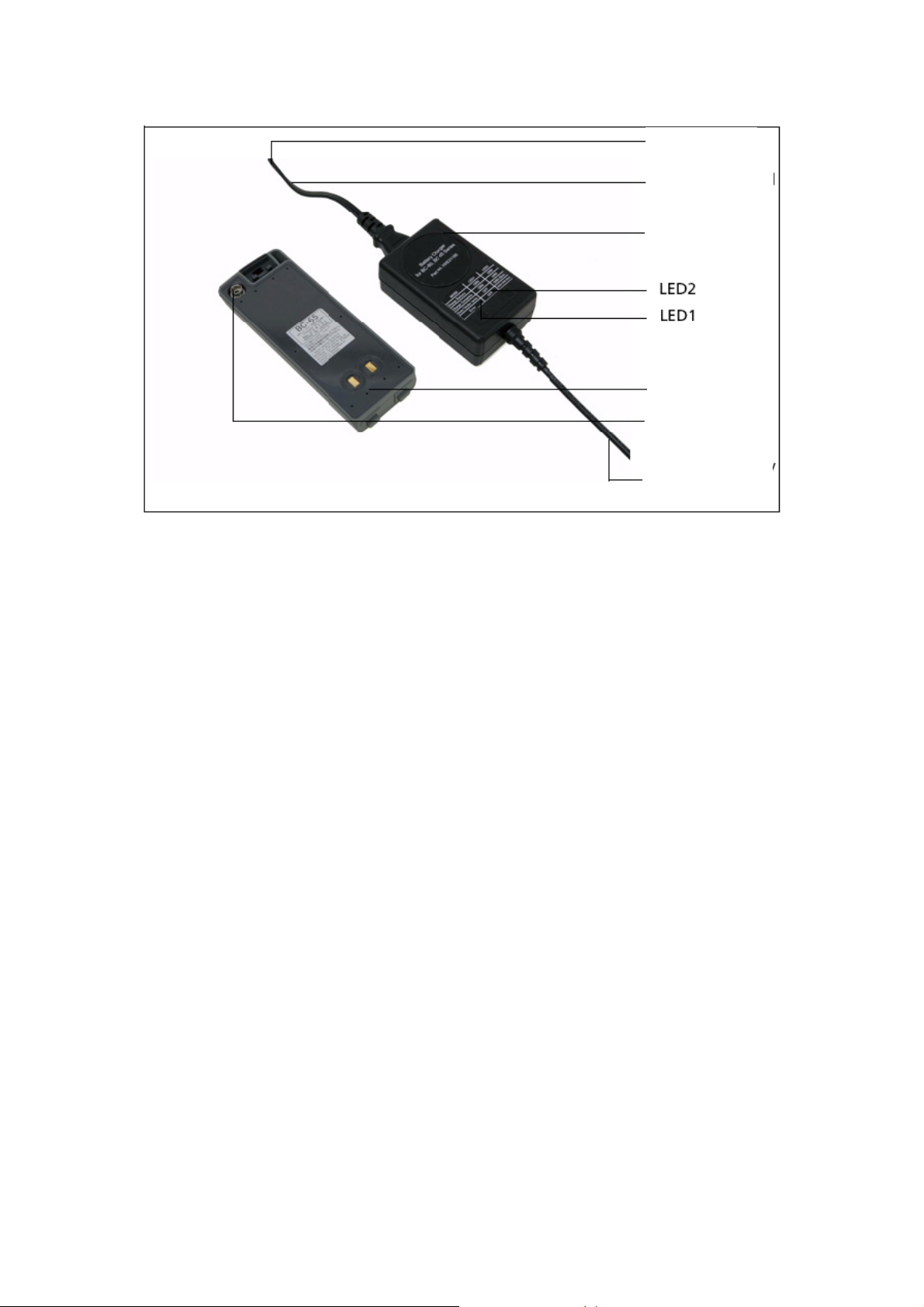
連接AC插座
)
電源線
充電器(給 BC80 /
65
氣孔
充電器連接孔
到 BC65 電池的連
接線
注意事項─
電池充電應保持在室內溫度 10°C and 40°C 之間。如果妳超出這溫度範圍,電池保
護電路會運轉,阻止它正常充電。
當電池充飽後,不要在充電,應等它電力充分地用完。重複對充飽的電池充電,會
造成電池效能下降。
要防止故障,充電器插頭要保持乾淨。
在充電開始時,如果充電指示燈(LED2)橘色與綠色閃爍時,代表電池有問題。不要
繼續使用該電池,請尋求妳的經銷商協助。
- 20 –
Page 21
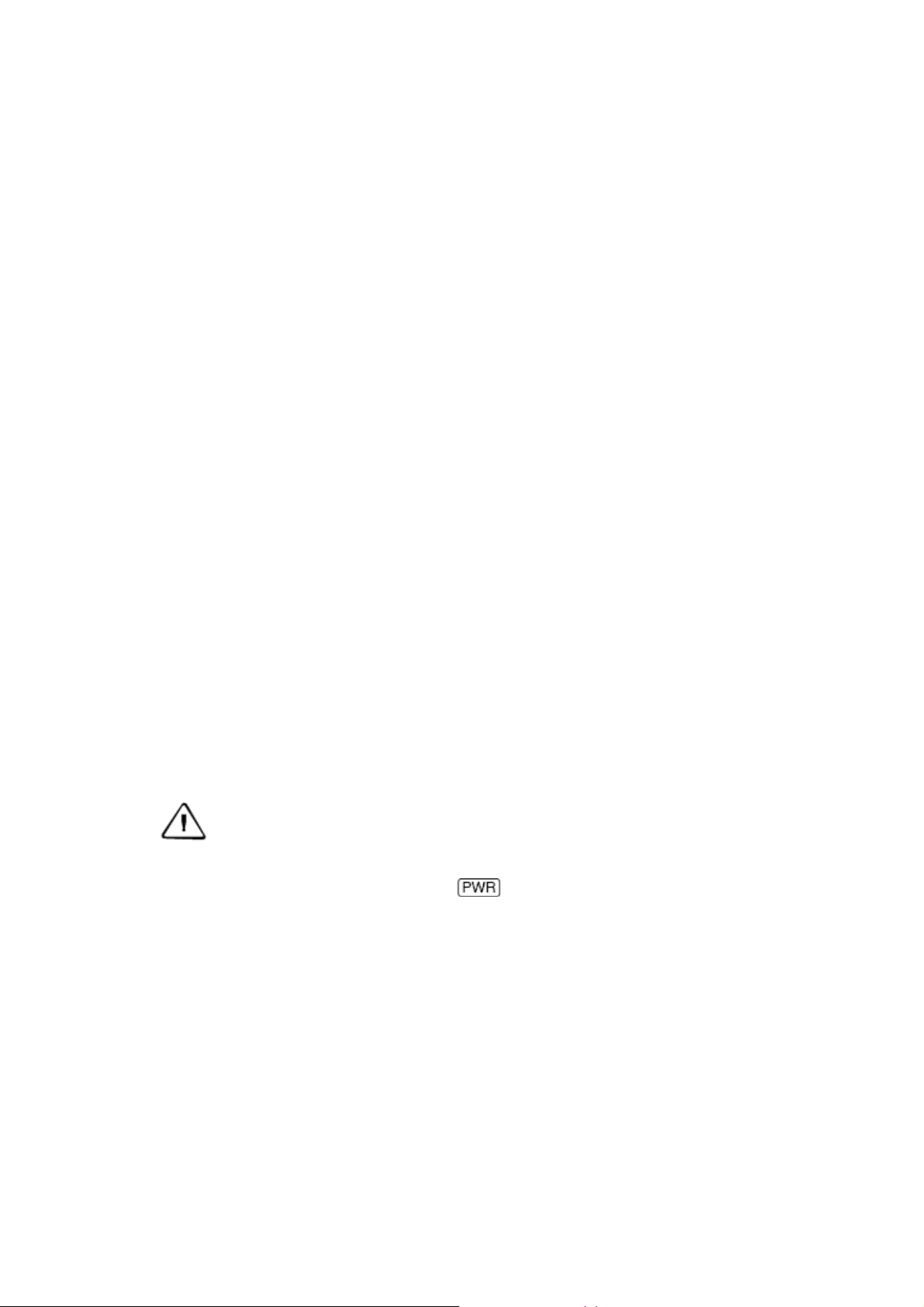
電池充電時,如果周圍氣溫降至低於 10°C,充電會自動停止,當氣溫回到 10°C 以
上後,充電會自動恢復。
如果充電顯示燈(LED2)橘色燈發亮超過 3 小時,而周圍溫度回升到
有問題。不要再使用該電池,請尋求妳的經銷商協助。
當充電期間,電池與充電器會變微熱,這是正常的現象。
如果電池被使用於低溫的時候﹝
–20°C 或 –4°F
﹞,容量減少。充電時間會比正
常室溫下,更少的工作時間。
如果電池長時間沒有被使用,電池容量沒有辦法回到原先的容量。
10°C
,代表電池
卸下電池
注意 –為避免電力問題,不要接觸電池組的接點。
1. 如果儀器電源是打開的,壓 關掉電源。
2. 手拿電池,壓下電池固定扣。
3. 取下電池
- 21 –
Page 22
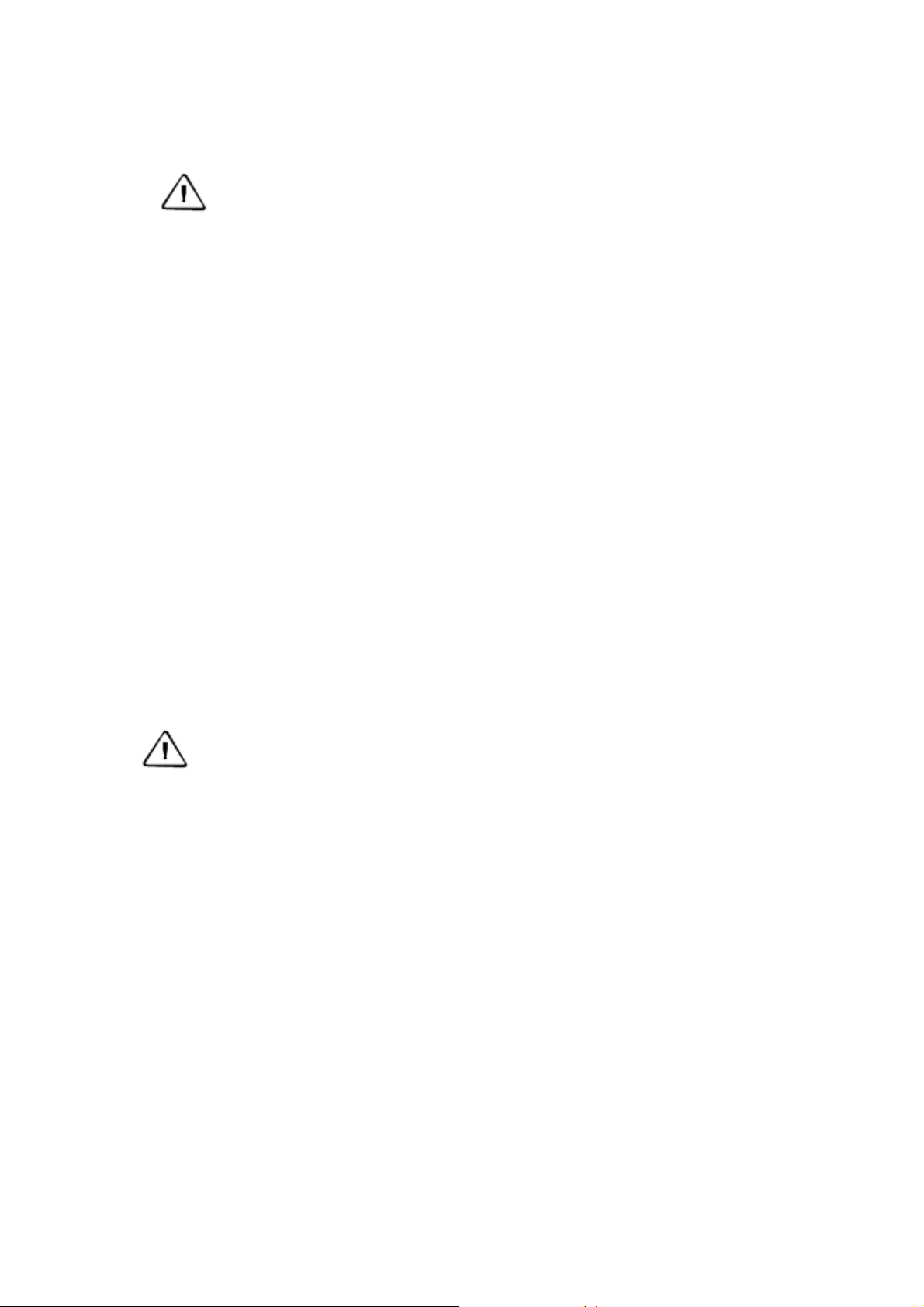
安裝電池
注意 –妳需要把電池安全地安裝。如果裝得不夠緊密,會造成儀
器不防水。
1. 清除電池插孔上所有塵土與外來雜物。
2. 將電池底部的兩個卡榫置入儀器電池凹槽中。
3. 一手保持儀器平穩,一手將電池壓入。
4. 確定電池扣安全的扣上。
注意:
電池的。當外部電池與 BC65 電池同時使用時,
TS410/TS525 Construction Total Station
供應。
Spectra Precision TS415/ TS525 Construction Total Station
會自動選用最高電量的電力
2-3 腳架架設
注意 –腳架底部尖端是相當鋒利的,當手拿或搬運時,要小心,
避免被金屬部分割傷自己
注意:當儀器架上腳架時,不要搬運腳架。
1. 打開腳架使它足夠穩定支撐儀器。
是可使用外部
Spectra Precision
2. 使腳架在站點之上。透過腳架頭的中心孔來確定位置。
3. 將腳架尖腳壓入地面。
4. 使腳架成水平。
5. 將翼型螺絲鎖緊。
6. 儀器放上腳架。
- 22 –
Page 23
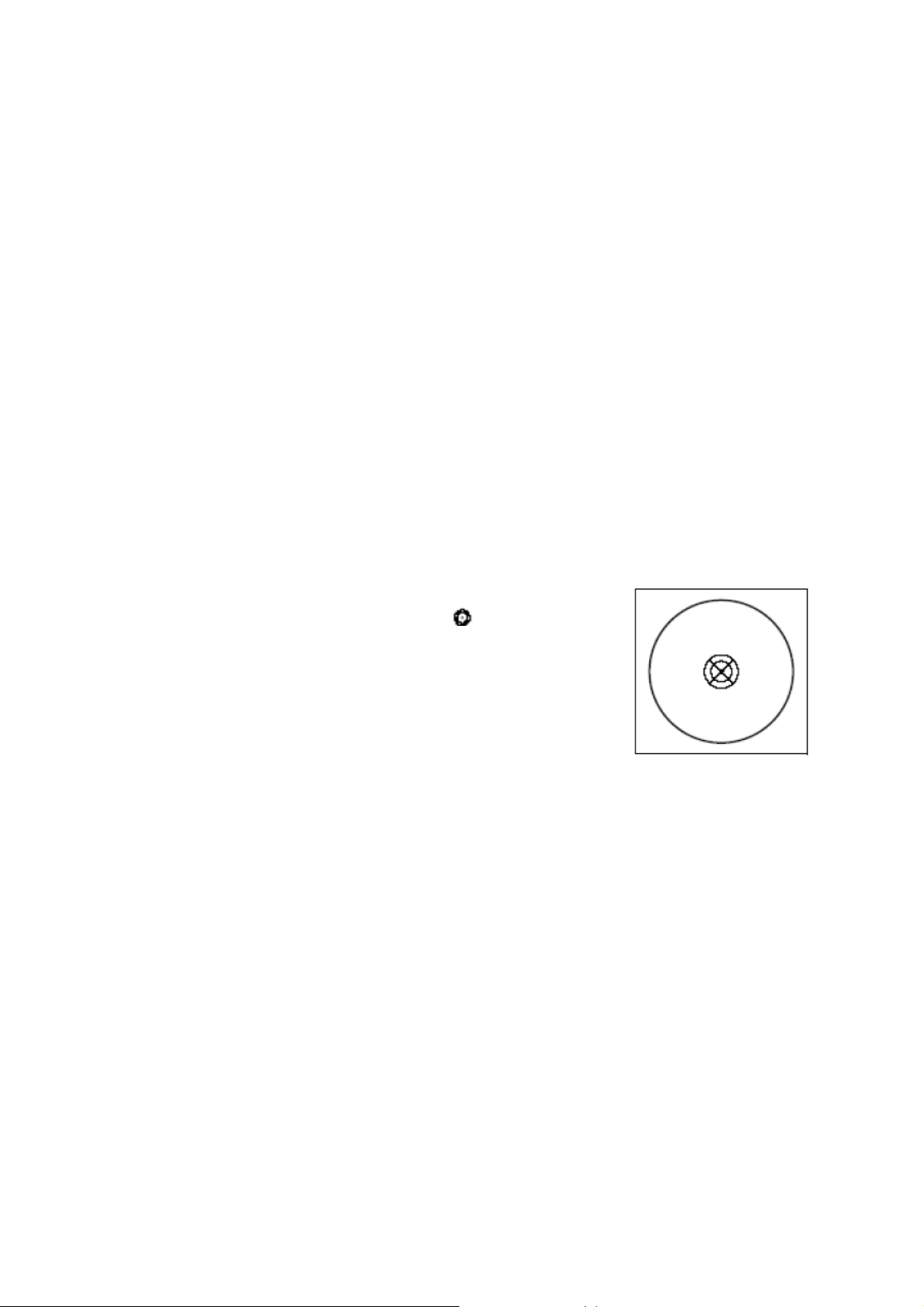
7. 腳架中心固定旋鈕插入儀器基座平台的中心孔。
8. 中心固定旋鈕轉緊
2-4 定心
當妳要定心時,妳需要精確地將儀器中心對準站點。定心可用錘球或是光學求
心器。錘球是另外販賣的。
用光學求心器定心
注意:為了高精度,在定心前,妳需要先檢查與調整光學求心器。
1. 把儀器放上腳架後,利用光學求心器中心絲對準測站點。
使用整平螺絲將中心絲記號 去覆蓋站點。
2. 放鬆腳架固定螺旋去調整腳架,直到圓氣泡聚中
3. 鎖緊腳架固定螺旋。
4. 用管氣泡將儀器調平。用光學求心器再次確認中心絲是否仍然對準測站
點。
5. 如果中心絲沒有對準站點,做下述的動作:
─ 如果只有一點偏差,將腳架中心固定旋鈕放鬆,去移動儀器,對
準測站點。當中心絲對準後,將中心固定旋鈕旋緊。
─ 如果偏差很多,請重複第 2~5 的步驟。
- 23 –
Page 24
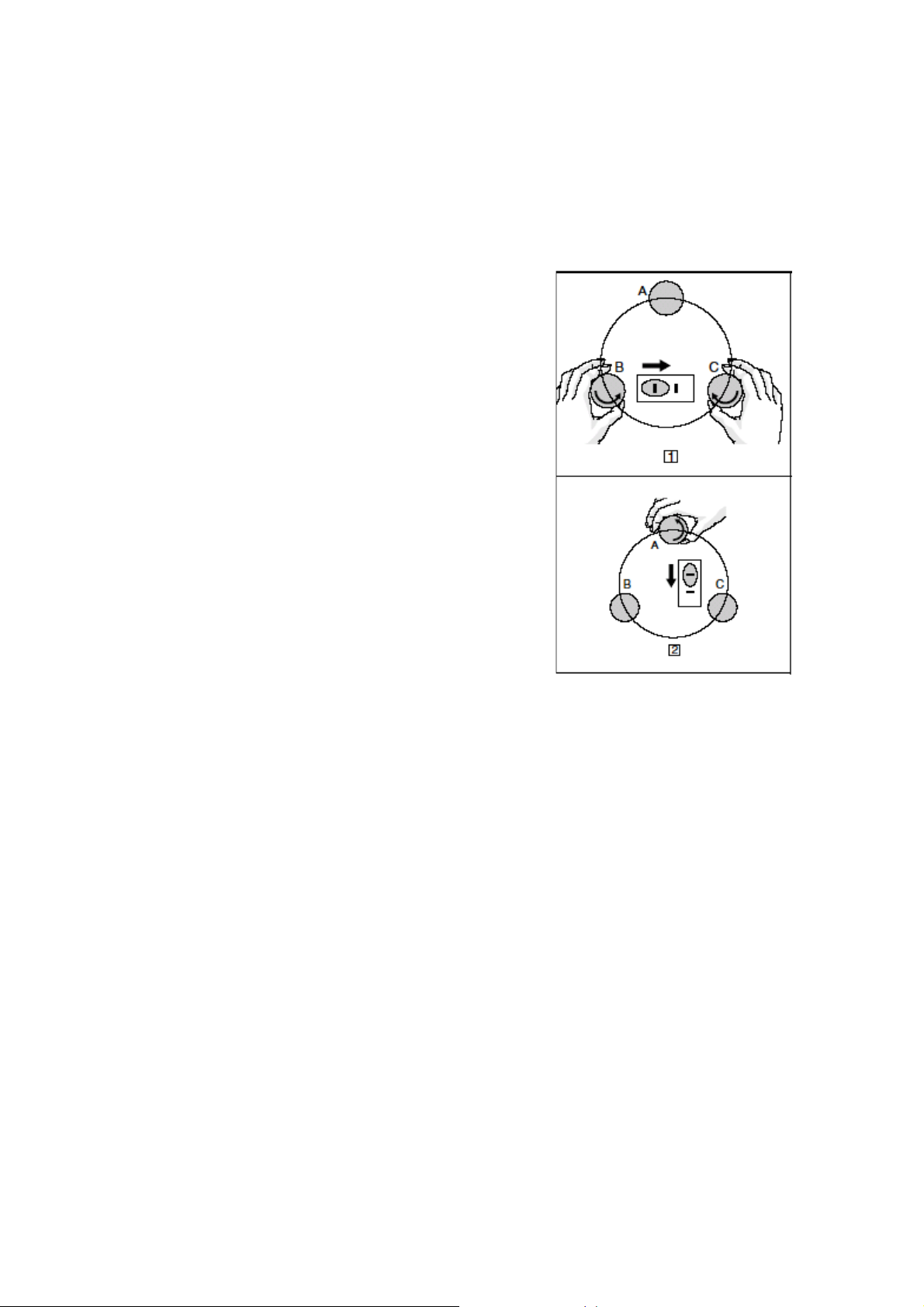
2-5 定平
當把儀器定平時,妳要確定儀器垂直軸是垂直的。
定平
1. 鬆開水平止動旋鈕
2. 轉動與管氣泡平行的兩個調平旋鈕
3. 轉動調平旋鈕 BC 將水平氣泡聚中
4. 將儀器轉 90
5. 另用調平旋鈕 A 將氣泡聚中
6. 重複一到五步驟,使氣泡中心皆在相同
位置
7. 將儀器轉回 180
8. 如管氣泡是聚中。代表儀器是水平的
如果無法聚中,請調整管氣泡。
°
°
2-6 瞄準
警告-絕對不要用望遠鏡直視太陽光,如果妳這樣做,會造成視力損害
用望遠鏡頭對準目標,將目標影像進入焦點,將十字絲中心對準目標。
NOTE─在免稜鏡模式,十字絲中心圓代表雷射光通過的範圍大小。距離 100M 大約
直徑 15CM。
- 24 –
Page 25
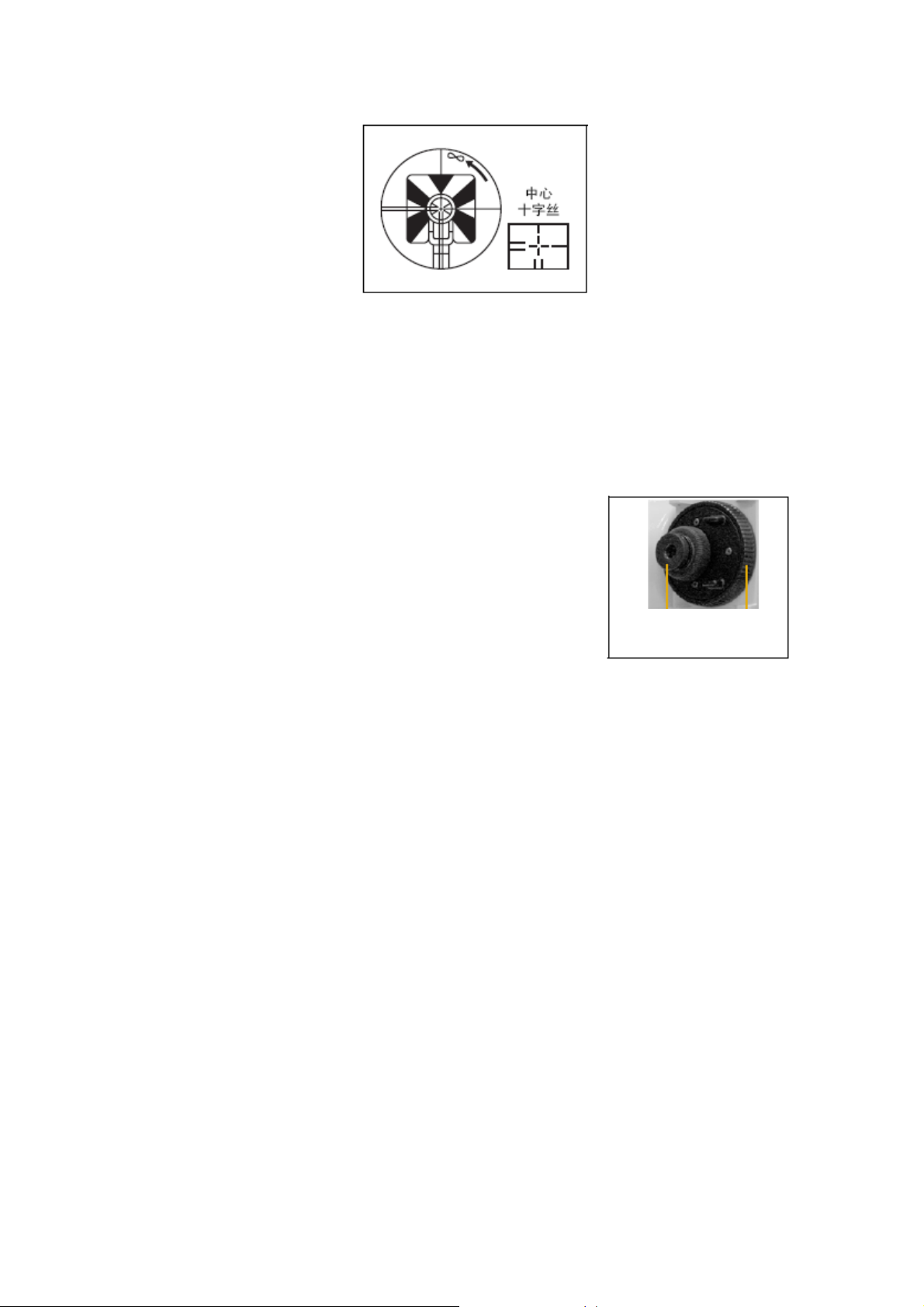
儀器照準:
1. 調整趨光調整環環
a) 將望遠鏡瞄準一個空白的區塊,如一張白紙或一片天空
b) 從目鏡看進去,調整趨光調整環,使十字絲變得清楚
2. 消除視差
a) 利用望遠鏡頭對準目標
b) 調整焦距環直到目標影像在十字絲上變得清晰
趨光調整環
焦距調整
c) 垂直地與水平地移動眼睛去檢查目標影像在十字絲中是否相對移動
─ 如果目標影像沒有移動,是沒有視差的。
─ 如果目標影像移動,轉動望遠鏡焦距然後重複步驟 2c)
3. 轉動微動旋鈕。正確地將十字絲中心對準目標。
2-7 設置測量模式與目標
警告- TS415 / TS525 是用射安全等級一的儀器。射光對眼睛與身體是有危險的,
不要直接用儀器照射人的臉部與身體,如果你懷疑暴露在雷射光下而造成傷害,請
直接就醫。如果儀器外蓋被打開時,打開電源,它的雷射光射出的等級會比安全等
級一還高。
警告-細看所有的 警告 和
- 25 –
注意。
Page 26
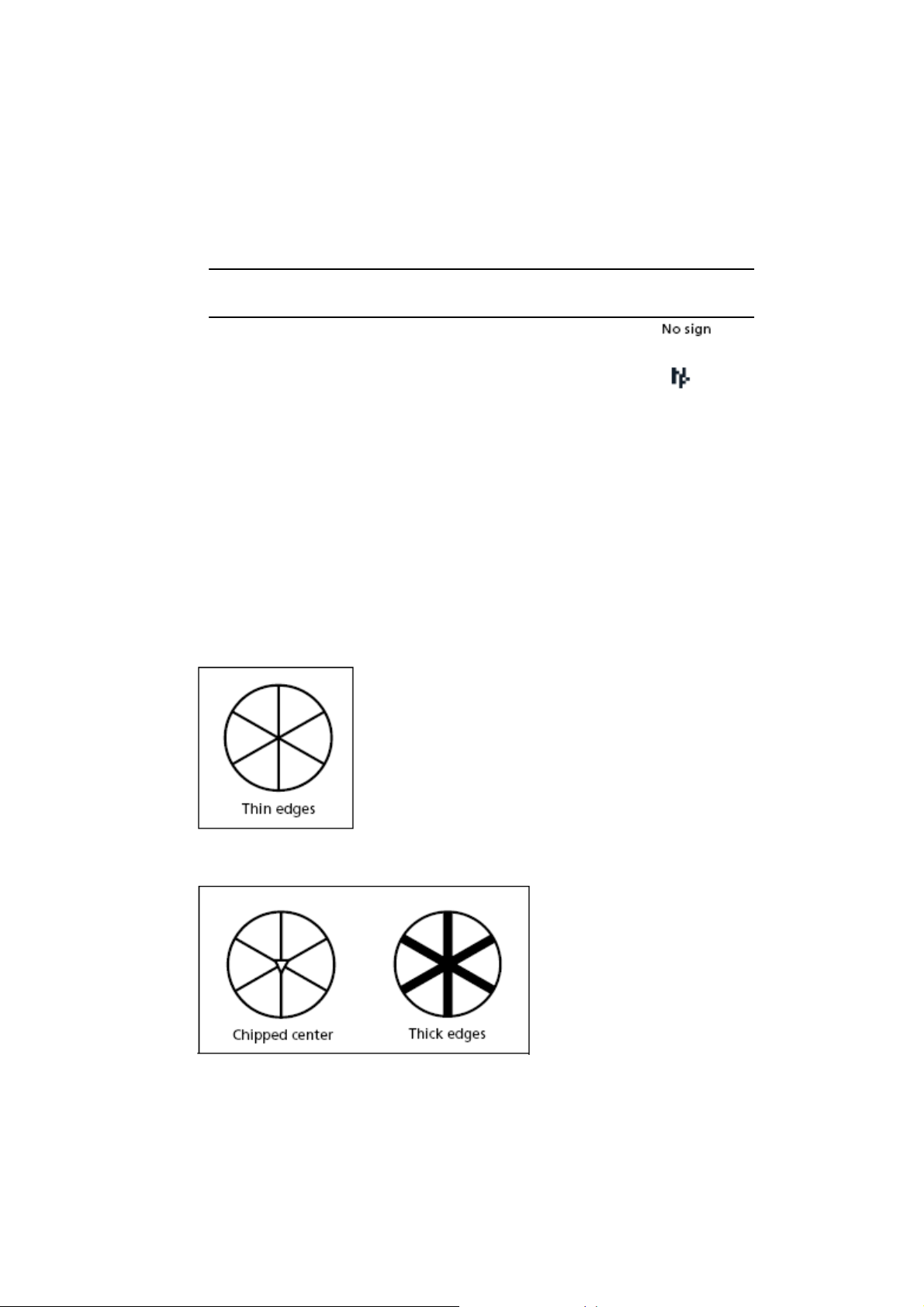
TS415 / TS525 Construction Total Station 有兩種模式稜鏡模式
目標
設定
狀態欄的顯示
按下[MSR1] 或 [MSR2],可在任何時刻從任何畫面切換模式
下列顯示,妳想要測量的模式:
Prism
(
)和免稜鏡(
N-Prism
)
稜鏡,反射器 稜鏡模式
其他,反射材質 免稜鏡模式
稜鏡模式
TS410/TS525 Construction Total Station 是極為敏感的,在稜鏡表面多次反射會造
成精確度重大的損失。
維護妳的測量精確度:
• 使用細邊緣的稜鏡
不要使用有刮痕、骯髒表面、破碎中心、厚實邊緣的稜鏡。
- 26 –
Page 27
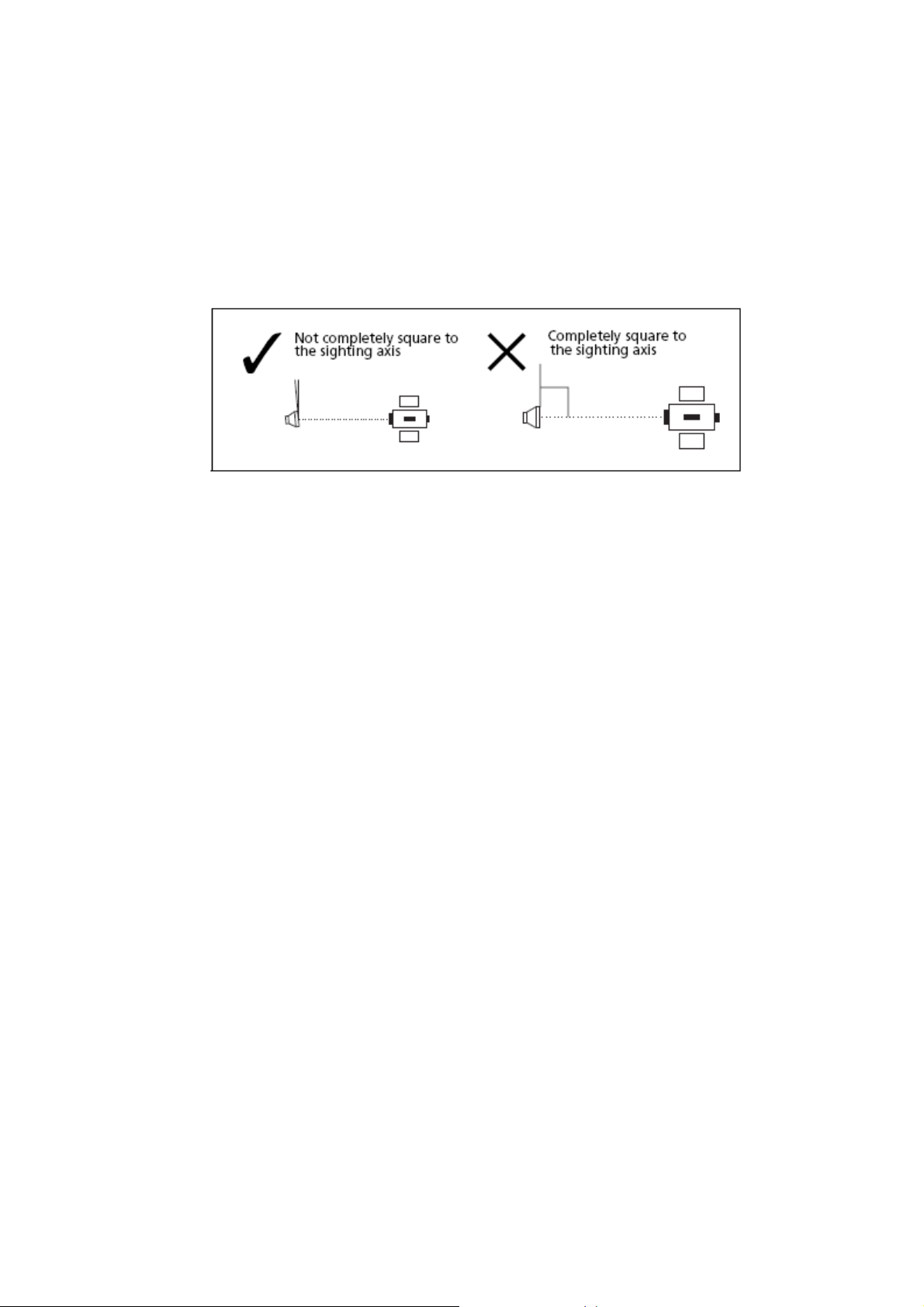
• 當使用時,測量距離請超過 5 公尺
• 當使用標準稜鏡或是小稜鏡時,測量距離請超過 10 公尺
• 當短距離測量時,請有點傾斜稜鏡,以便 EDM 忽略多於的稜鏡反射信
號。如下圖所示:
• 手持稜鏡到正確的位置,當測量的時候,不要移動稜鏡。
在稜鏡模式下,避免錯誤測量到其他的稜鏡、反射器,或測量到比稜鏡、反射
器反射率更低目標。即使妳開始測量,測量值沒有顯示。
測量低反射性的目標,請使用免稜鏡模式。
免稜鏡模式
TS415/ TS525 Construction Total Station
測量距離可能變短,測距時間間隔可能變長,如下下列條件:
• 目標雷射光反射角度小
• 目標表面是濕的
免稜鏡測距 200M。
- 27 –
Page 28
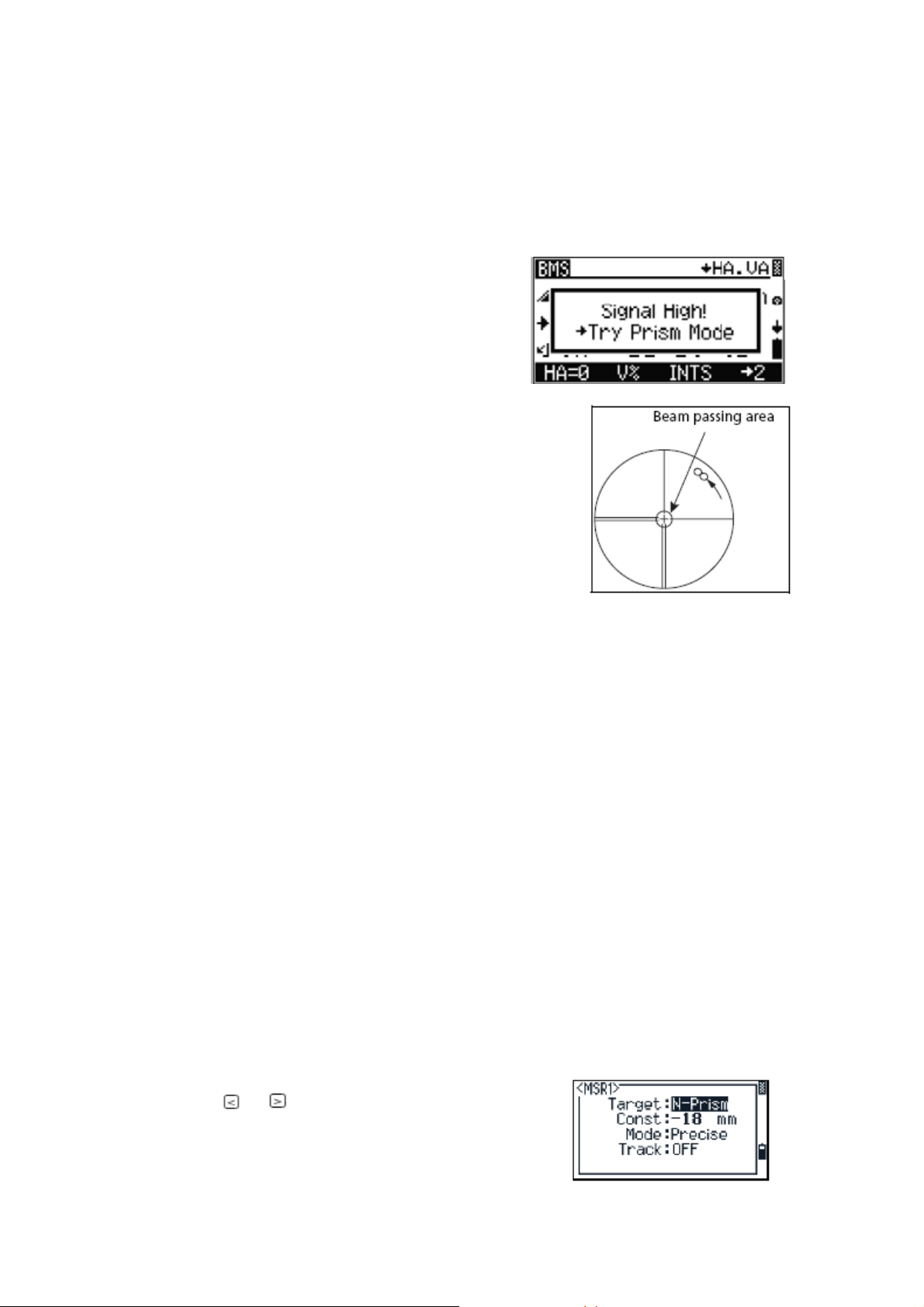
在太陽光底下,測量距離會變短。在此情況下,嘗試將目標放在陰影。
目標是平滑表面﹝像是鏡子﹞,是不能被測量的,除非目標與雷射光垂直。
若是在免稜鏡模式下,照準稜鏡,會造成錯誤。在這情況下,請將模式切換到
稜鏡模式。
在免稜鏡模式下,十字絲圓圈範圍代表雷射範圍。
如果目標小於圓圈和在高反射性背景下,測量的數
據會受到不利條件的影響。
雖當雷射穿過暫時的障礙物到目標反射後﹝如行駛中
的車﹞,錯誤數據﹝暫時障礙物部分﹞會自動地被刪除。然而,如果錯誤數據
與目標數據距離相同時或是相差少於兩公尺,會造成錯誤。
當測量時,請確定儀器與目標中間沒有障礙物。如果妳需要測量橫跨馬路或是
有許多穿越性對象的地方,請多次測量,取最正確的值。
2-8 觀看與改變測量設置
按下
[MSR1]
• 用移動游標
或
[MSR2]
[^]
鍵一秒鐘。
[v]
或
,選擇妳要的設置
• 用 或 改變妳的設置。
- 28 –
Page 29
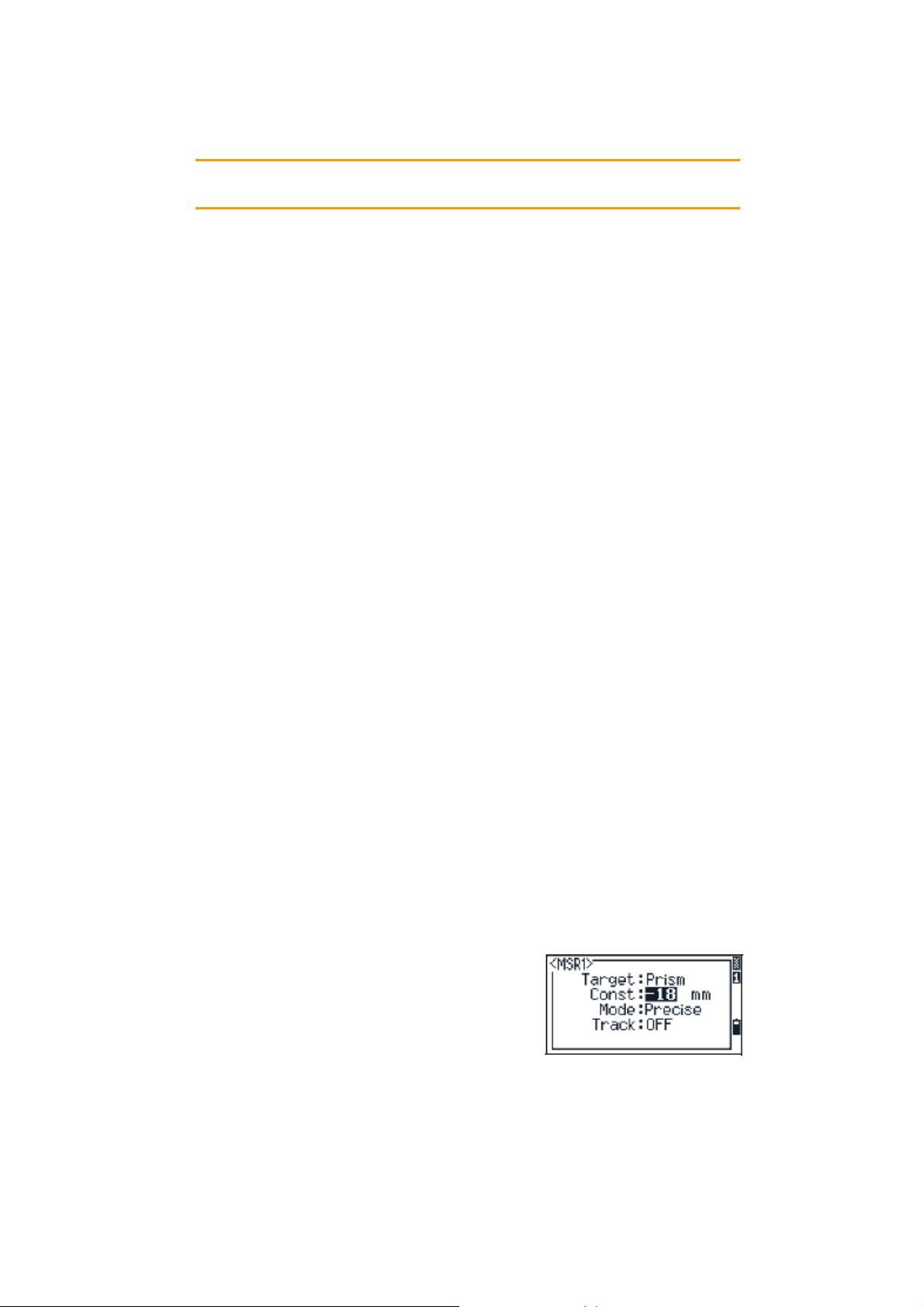
選項顯示:
選項 可選模式
目標Target 稜鏡 Prism)
免稜鏡 (N-Prism)
稜鏡常數Const -999 mm~999mm
設置Mode 精確Precise
標準Normal
追蹤Track 追蹤開ON
追蹤關OFF
目標
免稜鏡模式下,稜鏡係數前會出現方塊號,如﹞0mm
顯示的標誌從左到右連續地移動在棱鏡係數前。
您需要去選擇妳需要的稜鏡係數。
稜鏡模式下,稜鏡係數前會出現破折號,如─0 mm。
稜鏡係數
TS415/TS525 Construction Total Station
目前預設的稜鏡係數是 0mm。
改變設置模式後,使用
- 29 –
TS410 / TS525 Construction Total Station
開始新工作。
Page 30
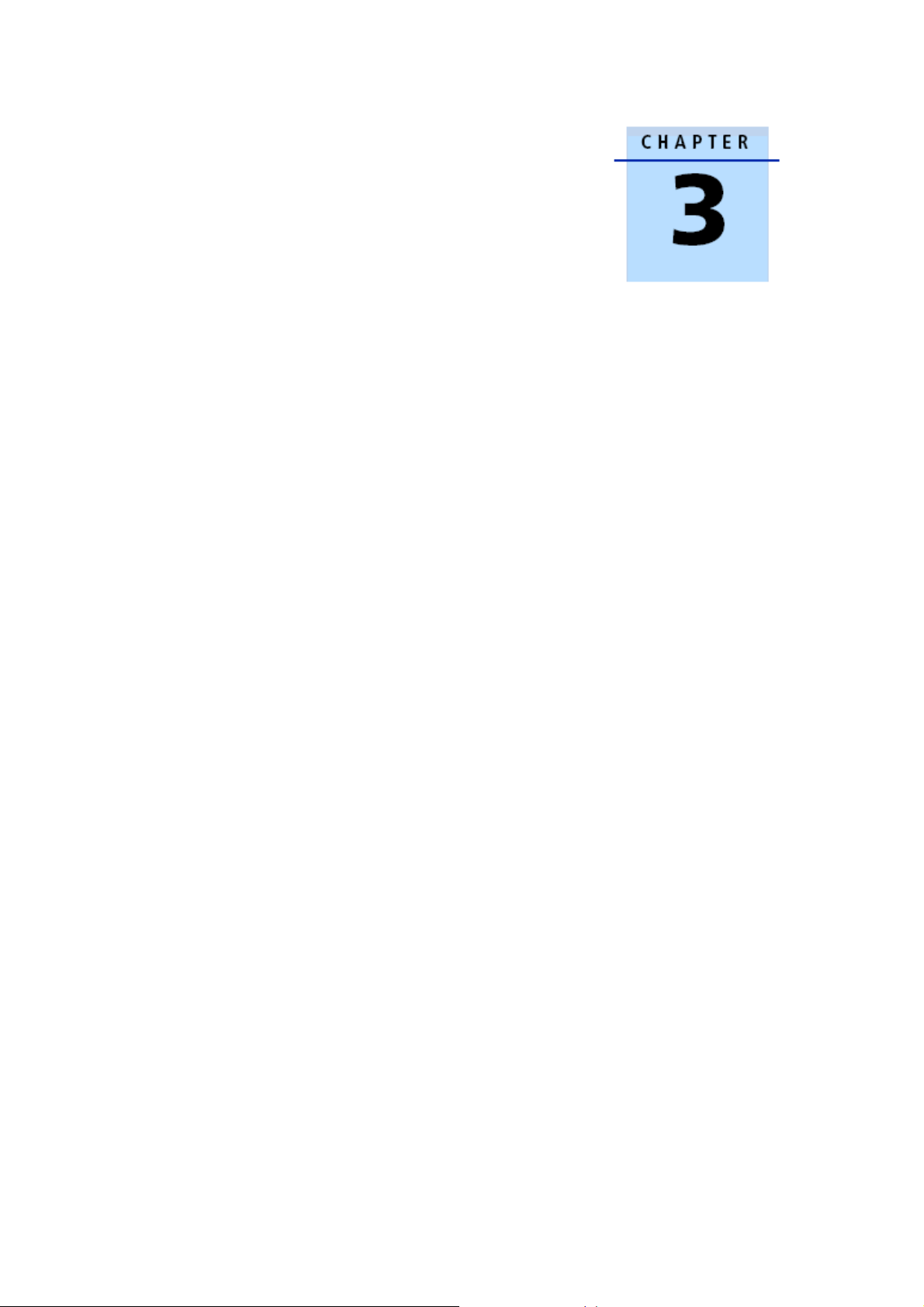
開始
在這章節:
儀器零件
儀器鍵盤與顯示
儀器開機
儀器關機
語言選擇
區域設置
可用工作與資料選單
輸入資料
建立或打開工作擋
當妳設置好儀器後,可以開始使用
TS415/TS525 Construction Total
Station 。
這章節描述儀器的基礎特點,如何
打開儀器、改變儀器設定、開始新
工作。
測距
- 30 –
Page 31

3-1 儀器零件
圖3-1、3-2,說明
焦距調整環
目鏡
趨光調整環
管氣泡
TS415/ TS525 Construction Total Station
各部分零件。
手把
電池扣
垂直微動旋
鈕
垂直止動旋鈕
顯示面板與
鍵盤
雷射安全標籤
在面板下方
圖3-1:
TS410/ TS525 Construction Total Station
水平止動旋鈕
水平微動旋鈕
資料輸出孔與外部電源輸
入孔
的背面。
- 31 –
Page 32

瞄準鏡
物鏡
圓氣泡
圖3-2:
TS415/TS525 Construction Total Station
求心基座
調平旋鈕
的正面。
- 32 –
Page 33

3-2 儀器鍵盤與面板顯示
儀器鍵盤
使用儀器鍵盤上的按鈕執行以下的功能:
按鈕 功能
儀器開關機
照明按鈕。螢幕照明開關
如按一秒鐘,可進入轉換視窗
顯示選單
改變數字和文字之間輸入方式的按鈕
紀錄測量資料、確認與接受輸入的指令
、移動到下一個畫面
回到上一個畫面
在數字、文字模式下,刪除輸入
啟動測距
- 33 –
Page 34

按下按鈕一秒,顯式此測量模式的設定
按鈕 功能
啟動測距
按下按鈕一秒,顯式此測量模式的設定
移動至下一個畫面
按下按鈕一秒,改變 DSP1、DSP2 和 DSP3
顯示角度選單
顯示放樣選單
輸入數字 7 或是英文字母 ABC
顯示設站選單
輸入數字 8 或是英文字母 DEF
顯示程式選單
輸入數字 9 或是英文字母 PRG
熱鍵選單(目標高、氣溫氣壓設定)
輸入正負號
顯示電子氣泡
輸入數字 0 或是文字符號*/=,0
- 34 –
Page 35

狀態欄
信號指示器
信號指示顯示反射光的強度
Level 4
Level 3
Level 2
Level 1
狀態欄會出現在螢幕的右側。它顯示各種系統功能的圖案。
此圖案閃爍,表示信號不穩定
圖案快速閃爍,表示低信號
圖案慢慢閃爍,表示沒有信號
如果沒有圖案,表示 EDM 電源是被關閉的
輸入格式指示
輸入模式指示只有妳在輸入點或座標時顯示。
顯示資料輸入格式:
輸入的是數字
輸入的是文字
電池指示器
- 35 –
Page 36

電池指示顯示電池電壓多寡:
Level 4 ( 滿 )
Level 3
Level 2
Level 1
低電量
如電力即將耗盡,有訊息顯示
電量過低
按下 ENT,更換電池
EDM測量狀態
當妳測量開始,EDM 測量狀態顯示哪一個模式被使用。
當顯示觀測數據時,EDM 測量狀態會顯示此資料是使用哪一種模式
測量:
免稜鏡模式
如果沒有圖案,表示稜鏡模式被使用。
調整燈光與聲音等級
使用轉換視窗調整燈光與音量設定。
可在任何畫面,使用轉換視窗。請按下照明鍵
1秒。
要轉換選項,請按下旁邊編號按下[^] 或 [v]選擇妳要選項,然後按下
例如,照明請按下
- 36 –
,或是按下
[^] 或 [v]
選擇妳要選項,然後按下 。
Page 37

調整LCD照明
LCD照明開
LCD照明關
調整聲音
聲音開
聲音關
調整LCD對比
當轉換視窗出現,按下
[<] 或 [>]
LCD對比。箭頭指示為當前對比值。要回到轉換視窗,按下
進入對比調整。然後按下
[^] 或 [v]
[<] 或 [>]
當妳完成設定,按下 關閉轉換視窗與LCD對比調整視窗。
按鍵
使用 至下一個頁面或是改變顯示設定
切換頁面
顯示幾個可用的頁面
• DSP會顯示在畫面的左上角
改變
• 有幾個可選頁面會出現在畫面的右上角
請按 移動到下一個頁面
例如妳在第二頁面,按下 會跳至第三頁面。2/4 跳到 3/4
- 37 –
Page 38

次要測量單位頁面,它會顯示 HD、VD、SD 的值。
顯示最小測距單位是 1/16 英吋。更小單位是不
切實際的。
當實際測量值比 99999'11"15/16 還大,會出現>的符號;如果實際測量值
比-9999'11"15/16 還小,會出現 。但它不會影響計算,在內部會使用正
確的值做計算。
自訂基本測量畫面
(BMS)
自訂 DSP1、DSP2、DSP3 顯示的項目:
1. 按下 一秒
2. 使用箭頭按鍵[<] [>] [^] [v] 選擇妳要修改的項目
3. 用 可以改變顯示的項目。妳可以選擇 HA、VA、SD、HA、
VD、HD、AZ、V%、HD、NONE。
4. 按下 Save 儲存妳改變的設定。或者到 DSP3 的最後一項,按下 ENT
鍵。DSP 會展示妳改變的設定。
除了 none(無),妳不能使用相同的項目在同一顯示幕下。
DSP 顯示項目也被對應於 Layout 顯示項目
妳可以自訂 Layout 的顯示項目。
抬頭字元
以下抬頭字元顯示於 DSP 螢幕:
• 冒號(:)表示傾斜校正被應用於此值
- 38 –
Page 39

• 井字號( # )表示傾斜校正被關閉
• 底線( _ ) 表示傾斜校正中海拔校正、比例係數是被應用的
改變輸入方式當輸入點或代碼時
當游標在點(PT)與代碼(CD)。按下[MODE]可以改變輸入方式,字母
與數字
狀態欄會顯示當下的輸入模式
當游標在目標高(HT),只有數字輸入可用,按下[MODE],是沒有作用的
按鍵
按鍵在
熱鍵
TS415/TS525
(1)。
鍵盤的最上一排。使用它去改變輸入方式。
(A)
熱鍵可以在任何一個畫面上使用。在顯示熱鍵選單,請按
改變目標高
1. 按下 顯示熱鍵選單
2. 按下 1,選擇目標高
3. 按下
4. 輸入目標高或是選擇高度從儲存目標高
注意:要顯示儲存的目標高,按下 stack。它儲存最後的 20 個目標高值
- 39 –
Page 40

設定當前的氣溫與氣壓
1. 按下 顯示熱鍵選單
2. 按下 2,選擇氣溫氣壓
3. 按下
4. 輸入氣溫與氣壓,它會自動地更新 ppm 的值
電子氣泡指示器
當補償器打開時,如果儀器超出水平,電子氣泡指示器會顯示。
按下 ,電子氣泡指示器可在任何畫面顯示
閉,按[<] 或
TS415/TS525 Construction Total Station
[>]。
當前補償器設定指示在抬頭字元
參閱35頁
有垂直軸補償器。補償器要關
- 40 –
Page 41

3-3 儀器開機
1. 按下 鍵。啟動螢幕顯示。顯示當前氣溫、氣壓、日期、時間。
如果有輸入您的姓名或是公司在所有者的區域,這些文字會出現。要
設定所有人姓名,請按下 選擇設定中的其它。
2. 改變氣溫器壓的值,按下 去移動游標,選擇您想修改項目。
按下
3. 如果您想要初始化水平角,轉動照準儀。一旦您使用初始化 HA,每
次 TS410/TS525 Construction Total Station 打開電源時,您都需要做初始化
的動作。如果您如此做,您能保持固定的 HA 方向,即使電源被關閉。
4. 搖動望遠鏡,直到通過水平軸。
注意:如果您先使望遠鏡傾斜在轉動照準儀之前,水平角不會被初始化,
儀器會使用先前 HA 讀數。
3-4 儀器關機
1. 按下 或
2. 然後進行以下一項操作
按 作用
再按 關閉儀器
按下畫面上
按下畫面上Sleep 省電模式
Reset
重開機,出現基本測量螢幕
按下 取消電源關閉
- 41 –
休眠模式
Page 42

下列方式皆可進入:
• 按下 →OFF 螢幕,按下
• 省電設置。
下列方式皆可使儀器甦醒:
• 按下任意的鍵
• 接受任何一個控制命令
• 轉動照準儀
• 搖動望遠鏡
3-5 語言選擇
TS415/TS525 Construction Total Station
Sleep
。
可以安裝多種語言。要選擇可用的語言
做以下:
1. 要選擇不同的語言,在電源打開後的搖動望遠鏡畫面,按下 和
選擇語言畫面出現。畫面出現可用的語言選項。當前語言選擇是反黑的。
2. 按下 選擇需求語言,之後按下
3. 儀器會重新啟動並且顯示選擇的語言在搖動望遠鏡的畫面。
3-6 地區設置
提供共通的地區設置,您可以快速的設置。地區設置只出現在語言配置完成,
儀器重開機,搖動望遠鏡後。
1. 語言選擇完後,同時儀器重開機,搖動望遠鏡,地區配置會顯示。
- 42 –
Page 43

2. 按 選擇地區配置,然後按下
3. 如果您不想改正當前設置,按下 離開。儀器會使用上次的設定。
地區設置的內容:
種類 設定 歐洲 國際 美國
角度 VA0 天頂 天頂 天頂
解析度 5" 5" 5"
距離 尺度比 1.000000 1.000000 1.000000
氣溫氣壓校正 ON ON ON
海平面 OFF OFF OFF
C&R corr 0.132 0.132 0.132
座標 順序 ENZ ENZ NEZ
標籤 ENZ ENZ NEZ
省電 主機 OFF OFF OFF
EDM 3分 3分 3分
休眠 5分 5分 5分
通訊 通訊格式 Nikon Nikon Nikon
傳輸速率 4800 4800 4800
長度 8 8 8
奇偶校驗 無 無 無
停止位 1 1 1
單位 角度 梯度 角度 角度
- 43 –
Page 44

距離 公尺 公尺 英吋
氣溫 攝氏 攝氏 華氏
氣壓 HH mg HH mg IN mg
紀錄 Rec Data ON ON ON
CD Field ON ON ON
Add Const 1000 1000 1000
其他 XYZ 顯示 Fast Fast Fast
第二單位 None None None
CD input <ABC> <ABC> <ABC>
預先的地區設置是歐洲
3-7 可用專案與資料選單
專案與資料選單,可做下列事項:
• 看或修改資料(按下 然後選擇 Data 資料)
• 打開專案(按下 然後選擇 Job 工作)
• 選擇點或編碼
當前游標會反黑。按 使游標向上,按 使游標向下。
如果旁邊有 或 出現,表示有更多的頁面可用
請按 或 換頁。
選擇選項從選單中,游動游標到該選項,按下
3-8 輸入資料
您可以輸入以下項目:
- 44 –
Page 45

• 點名、點號
• 編碼
輸入點號點名
使用數字或是文字的文字,最長可用 20 字元。
點號會按數字順序排序,例如上一個點名為 A100,預設的新點名是
A101。
點名會按字母順序排序。
當游標在 PT(點),有數個方式可以指定點或是輸入座標,您可以:
• 輸入已有點
• 輸入新點
• 沒有點名按
• 尋找功能
• 在測量中輸入點
• 從堆疊的點輸入點
• 從點表輸入點
輸入已有點
輸入已知點名或點號,點座標會短時間顯示。有短嗶嗶音在下個
畫面或是下一個區域選擇前。
調整座標視窗顯示時間,按 然後選擇設定中的其它(
/Others)
。
Settings
- 45 –
Page 46

要留下視窗,將 XYZ disp 設成 +ENT。
輸入新點
當您輸入一個新的點號或點名,座標輸入視窗會顯示。點座標輸
入格式NE、NEZ、Z。
在編碼(CD)那欄按下 ,點會存入
當前的專案。
無點名下按
使用一個無需紀錄座標的點,在 PT 按 ,不需輸入點名。
此輸入座標用於計算,但它不會被儲存於資料庫。PT 不會
被記錄的信息會顯示。
尋找功能(*)
在輸入點或編碼的名字時,包括*(例如 A100*),相符的點會出現。
使用 去移動游標,選要的點
然後按下 。如要換頁請按 與
當您選擇點從此點表,會有嗶嗶音與座標顯示。
在測量中輸入一個點
1. 按畫面上 :觀測畫面會出現
- 46 –
Page 47

2. 按 開始測量
3. 按畫面上 ,改變目標高
4. 當您完成測量,按下 進入點紀錄畫面。
5. 輸入點名或編碼,然後按下 。
當您移動游標到哪,當前的或預定值會被反黑顯示。
按 將游標移動到第一個字元,按 將
將游標到字串的後面。
從堆疊的點輸入點
堆疊的點會顯示上次的 20 個點名,按時間順序排序,時間越接近
排序越前面。從點表輸入點:
1. 選擇畫面上
,堆疊的點出現
2. 按下 去移動游標,選擇妳
想要的點
3. 按下
當您回到點輸入畫面,選擇的點名增
加一被輸入在 PT 的位置。例如,如果選擇 A101 點,A102 會被顯
示在PT的位置。
從點表輸入點
1. 游標在 PT,選擇畫面上
- 47 –
。現有的點選單會出現。
Page 48

2. 按下 去移動游標,選擇您想要的點
3. 按下
當您回到點輸入選單,選擇的點名被
輸入在PT的位置,根據需要,您可以
增加文字與數字。
當前CD(編碼)是使用上一個編碼為預設值。您可以選擇不同的編碼
在點輸入畫面。
編碼可以用文字或數字,最多可以用 16 個字元。
下列有幾個方法輸入編碼:
直接輸入編碼
輸入編碼
• 直接輸入編碼
• 從編碼堆輸入編碼
• 從編碼表輸入編碼
1. 按下 ,改變數字或是文字輸入
2. 使用鍵盤輸入編碼
從編碼堆輸入編碼
編碼堆會顯示上次的 20 個編碼。當您重開機後,編碼堆會被清除
- 48 –
Page 49

輸入編碼從編碼堆:
1. 當游標在 CD,選擇畫面上的
2. 按下 去移動游標,選擇妳想要
編碼
3. 按下
選擇的編碼會被複製在 CD 的地方。
從編碼表輸入編碼
1. 當游標在 CD,選擇畫面上的
。編碼表會出現
2. 按下 去移動游標,選擇您想要
編碼
3. 按下
編碼標籤的末端有箭號,按下 會顯
示其內層的編碼。
當您回到輸入畫面,選擇的編碼會輸入在 cd 的位置
利用字首尋找
使用字首在編碼表上快速找到編碼。例如,要看 T 開頭的編碼,使
用鍵盤輸入 T(按 2次)
連按按鍵,字母會顯示,當停下,該字母會被選擇
例如,按下 , 會顯示,如果您再快按一次 , 會顯示,如果您
不再按
- 49 –
,T 會被選擇。
Page 50

一但您選擇一個字母,游標會移動到該字
母開始。
如果沒有該字母的編碼,游標會移動到可
用的字母。
用英呎和英吋輸入值
如果美國測量英呎(US-Ft)或國際英呎(I-Ft)被選擇為測距單位,您
能輸入與顯示距離、儀器高、目標高與座標值用英呎英吋為單位。
用英呎英吋在輸入畫面輸入值、輸入元素,分離周期,以下列格
式:
預定分母是 16。如果分母是 16,您不需輸入它,且螢幕沒有顯示。
例如:如果您輸入 ,它顯示 (2 英呎,
8又5/16ths 英吋)
3-9 建立或打開專案
要記錄資料在
- 50 –
TS410/TS525 Construction Total Station
上,您必須建立或打開專案。
Page 51

注意─在您第一次使用 TS415/TS525 Construction Total Station,檢查必須的工作設置。
建立新專案
1. 按 ,目錄畫面會顯示
2. 按 。專案管理會顯示
3. 選擇畫面上的 。建立專案畫面會顯示
4. 輸入工作名字
5. 選擇畫面上的
一旦建立專案,您沒辦法再去改變設置
6. 按下 。新專案被建立。
注意─您最多可以開 32 個專案
去檢查專案設置
再辦公室可以設立一些測量所需之控制點檔案,並儲存在儀器內。
當您輸入點名或點號時,系統會尋找當前專案。如果點沒在當前
專案被找到,會自動的尋找工作控制檔裡。如果點在工作控制檔
建立工作控制檔
1. 按 ,目錄畫面會顯示
2. 按 或選擇 。專案管理會顯示
3. 移動游標到您要建立成工作控制檔
4. 選擇畫面上
5. 選擇畫面上
裡找到,選擇的點會被複製記錄到當前的專案。
- 51 –
Page 52

3-10 測距
警告-絕對不要用望遠鏡直視太陽光,如果您這樣做,會造
成視力損害
直到望遠鏡十字絲照準稜鏡中心
當望遠鏡查出反射電波,信號等級會顯示。
照準稜鏡
單稜鏡 傾斜單稜鏡
測距
在基礎測量畫面(BMS)或其他觀測視窗,按下 可測距。
當儀器開始測距,稜鏡係數會以小字體顯示。
如果追蹤設定是打開的,測距會持續的,直到您按
,每測一次,距離都會更新。
如果反射信號是不足的,信號圖案會閃動。
按下 ,改變目標高、氣溫、氣壓。
設定相關校正(氣溫氣壓校正、海平面、
檔設置或特定專案。要改變任何設置,您需要建立新的專案。
- 52 –
C&R corr、地圖投影)包含工作
Page 53

目標 稜鏡/免稜鏡
稜鏡係數 -999~999mm
模式 精測/正常
追蹤 ON/OFF
改變測量設置
1. 按 一秒
2. 按 移動游標
3. 按 改變值,在選擇的區域
如果測量目標是稜鏡,稜鏡係數前會出現破折號─
如果免稜鏡模式,稜鏡係數前會出現右括弧﹞
目標設置用來在距離測量中應用較好的週期誤差調整, 可以有效消
除多路徑反射。
目標
- 53 –
Page 54

應用
此章節:
這章節描述選單與顯示畫面,和
HA 重置和角度操作
設站
放樣選單
程式選單
紀錄測量資料
切換顯示畫面
TS415/TS525
Station 的應用。
使用下列按鍵顯示應用畫面:
切換顯示畫面 按
改變目標高 按
紀錄點 按
Construction Total
- 54 –
Page 55

4-1 水平角重置和角度操作
如果要打開角度選單,在 BMS 畫面下按下
。用相應的數字鍵選擇需要的功能;
或者按 去選擇,然後按下
按下 或選擇 在角度選單。顯示將返回到基本測量畫面(BMS)
如輸入 ,鍵入
顯示的值四捨五入到最小的角度增量值。
設定水平角為 0
輸入水平角角度
1. 按 或選擇 在角度選單。水平角輸入畫面會顯示。
2. 使用數字鍵輸入水平角。
3. 按
4-2 設站
如果要進入設站畫面,在 BMS 畫面按下 。
要從選單操作命令,按下相應的數字鍵;
或按下 去選擇,然後按下
最後被使用的功能反黑顯示。
- 55 –
Page 56

選擇這選項是用兩點形成的已知直線
做後方交會。
如果您輸入新的點名,座標輸入畫面會顯示。
照準P1並按下 測量。按
─ 輸入P2座標,按下 或選擇按
己知直線
1. 在設站選單上按 或選擇已知直線
2. 輸入已知點 P1
3. 選擇您想要定義已知直線的方法:
座標
─ 輸入方位角,按下 或選擇按角度
a. 如果您選擇按角度,輸入畫面會
顯示:輸入角度值並按
測量畫面會顯示。
b. 如果您選擇按座標,照準 P2
並按 去測量。按
P2點測量被完成,按 。測站
座標便計算出來。
4. 紀錄測站,按 或畫面上
5. 如要檢查測量值,按畫面上 。
如果選方位角定義直線,P1 與 P2
之間的HI和VD會顯示出來。
- 56 –
Page 57

如果您用輸入 P2 座標定義,測量數據與輸入座標數據之間的
HD(dHD)與VD(dz)的差值便顯示。
6. 如果需要,輸入站點名,儀器高(HI),
編碼(CD)。當前點名是上個紀錄+1
7. 後視(BS)第一個點(P1)。改變選擇點
按下改變鍵。
8. 要完成設立並紀錄站點,在 BS 按
選擇設站在已知座標或方位角
已知
1. 在設站選單,按 或選擇畫面上已知
( )
2. 在 ST 處輸入一個點名或點號
─ 如果輸入的點名或點號是已有點,它的座標會被顯示且游標
會移動到儀器高(HI)處
─ 如果是新點,座標輸入畫面會顯示。輸入點座標,按 在
各處。當您在 CD 處按下 ,新點會被儲存
3. 輸入儀器高在儀器高(HI)處,然後按
4. 在後視畫面顯示時,選擇定義後視點:
─用輸入座標的方法照准後視
─用方位角法與角度照准後視
- 57 –
Page 58

照准後視使用座標法
1. 輸入座標在後視點(BS),按 或選擇座標( )在後視畫面
2. 輸入點座標。如果點在現有專案裡,它的座標會顯示
3. 如果您測量後視,輸入目標高在目
標高(HT)處。
4. 照準後視並按下 完成設定
AZ :用座標計算的方位角
如果對一個己知點座標的 BS 點測
距,按 顯示 QA 畫面。dHD 和
dVD值會顯示,它表示測距與已知
座標計算所得的距離差
5. 按 紀錄站點,
6. 在測距以後,按下 完成設站
- 58 –
Page 59

照準後視使用方位角法
1. 輸入後視點的方位角,按
2. 如果後視點沒有點名,按 在BS處
3. 在 HA 處,輸入後視點的方位角
如果您沒有輸入值在 HA 處按下 ,方位角會自動設定為
4. 照準後視點並按
基站XYZ不儲存ST記錄在專案中。如果您是使用基站 XYZ 輸
入一個測站,後視檢查不能檢查這後視。
基站 XYZ
選擇這選項去改變儀器 XYZ 值。
或選擇 從後視畫面
您可以使用這功能在不打開專案下。
1. 按 或選擇畫面上基站 XYZ( )
當前儀器 XYZ 值顯示
2. 輸入新的儀器 XYZ 值並按
3. 進行以下任意一項操作:
─ 重設水平角,在 HA 處輸入數值並按
─ 如果您不需重置水平角,把 HA 處留空白並按
- 59 –
Page 60

設站選單會顯示。
引測水準點確定測站高程
選擇這選項定義這儀器高。
1. 從設站選單,按下 或選擇
2. 輸入 BM 點並按 。它會簡單的顯示出來。
然後游標移動到 HT 處
3. 輸入 HT 並按
4. 照準後視點並按
更新的測站座標被顯示出來
您可以在此畫面改變目標高
5. 按下 去記錄更新的設站
當目標高設定被改變,Z 座標在紀錄測
站之前被更新。
在您使用引測水準點這功能之前須完成站點設定。
選擇這選項去檢查和重置後視點。
注意:在使用後視檢查這功能前,要完成設站。
此功能總是以檔案資料中最後儀器點之後視點資料為檢查數據之依
據。
後視檢查
1. 按 或選擇後視點檢查( )在設站選單中
在HA處提供當前 HA 讀數,HA 到最後測站設立的 BS
- 60 –
Page 61

為沒有紀錄數據的觀測值輸入站點座標
2. 進行以下任一操作
─ 重置在上一個站點設置中 HA
設定的水平角度,照准後視並選擇畫面上 或按
─ 按 或畫面上放棄( ),取消此程序並返回基本測
量畫面。
4-3 放樣選單
在基本測量畫面按 ,使用放樣選單。
要從選單操作命令,按下相應的數字鍵;
或按下 去選擇,然後按下
最後被使用的功能反黑顯示。
四個放樣選項:
y 放樣點
y 放樣線
y 放樣弧
y XYZ 已知座標放樣
此功能對一指定直線基於站點、偏心與 dz 值進行放樣。
點放樣
1. 在放樣選單按 或選擇
2. 輸入直線第一個點(P1)
選擇畫面上的測量(
- 61 –
)去測量一個點
Page 62

如不輸入點名就按 ,您可以輸入一個臨時座標,此座標不會
被記錄在這專案。
3. 輸入直線第二個點
4. 輸入直線偏移值
若直接按©,則視為輸入 0
站(Sta) 直線上距第一點的距離
O/S 與直線垂直的距離
(+) P1→P2的右方
(-) P1→P2 的左方
dZ 距直線的高差
5. 旋轉儀器至 dHA 接近
6. 照準目標並按
當距離測量時,與設計點的誤差會
顯示出來。
7. 按 紀錄放樣點
注意─按 去切換顯示畫面。
- 62 –
Page 63

直線放樣
此功能測量定義直線距離和偏移值
1. 在放樣選單中按 或選擇直線放樣( )
2. 輸入第一個點定義直線。
首先,選擇畫面上的測量( )去測量一個點
如果您在紀錄點畫面按下 ,測量的點被使用但不被記錄在專
案裡。
3. 輸入第二個點定義直線。
4. 在 PT 處輸入星號(*)以執行搜索功能
。 匹配的點表會顯示。選擇一個點
並按 。
- 63 –
Page 64

5. 照準稜鏡或反射片並按
測站(Sta) 沿 P1─P2 直線,從 P1 至量測點的水平距離
o/s 從P1─P2直線到已測站點的水平偏移量
dZ 從P1─P2直線道已知測站點的垂直偏移量
注意─按下
在弧上量測距離與偏心
弧放樣
1. 按 或選擇畫面上的弧放樣( )
2. 輸入弧段的起始點(P1)及其切線的方位角(HA1)
亦可用 直接測量 P1 點
3. 選擇定義弧方法
P2 可以是曲線外切線的任意點
4. 在半徑(Rad)處,正值表示順時針
可切換顯示畫面。
的曲線。負值表示逆時針的曲線。
- 64 –
Page 65

當輸入所有參數時,曲線會被計算出來。如果曲線長(Len)大
於該半徑可能的弧長,則曲線需要縮短。
注意─按下 可切換顯示畫面。
已知座標放樣(XYZ)
使用已知座標進行放樣
1. 在放樣選單,按 或選擇畫面上
2. 做以下任一動作:
─ 輸入要放樣的點名並按
─ 輸入編碼或距儀器的半徑來指定放樣點。
如果找到多點,它會顯示一個列表。按 選擇妳要的,
按 去換頁。
3. 在要的點上按下 。
到目標的角度變化量與距離會顯示。
4. 轉動儀器直到 dHA 值到 0,按下測量鍵
dHA 至目標點的水平角差
HD 至目標的距離
5. 指示稜鏡手調整位置。當目標到達設計位置,顯示誤差為
- 65 –
Page 66

0.000M。
dHA 至目標點的水平角差
R/L 右/左偏差
IN/OUT 前/後
CUT/FILL 挖/填
一旦測量完成,挖/填值和 Z 座標都將由於 VA 角的變化而
得到更新。
6. 按 ,記錄放樣點。
PT的預設值是指定的 PT+1000
*按 並選擇 。使用添加常數的預
設值。此常數是一個整數,用於加置放樣點號上,形
成一個新的點號已記錄此放樣點。預設值是 1000。
例如:放樣點是 PT3,添加常數是 1000 的話,預設的
點號就是 1003。
記錄後回到觀測顯示畫面。
如按下ESC鍵,則返回到
PT/CD/R的輸入畫面。此時
輸入一單個放樣點名,則 PT
的預設值為前一 PT+1。
7. 如果從點表選擇一個點,則返回至一列表,直到所有的點
被選擇,再按下 回到點輸入畫面。
- 66 –
Page 67

高級特點:用輸入範圍指定放樣列表
1. 當游標在 PT 處,選擇畫面上 (從/到)
2. 輸入起始點號(Fr)和終止點(To)
此範圍並需小於 1001 點。
─ 存在點被找到,點列表會出現。按 去選擇所要
的點。要進入放樣觀測畫面
,按 。
─ 當指定了一個控制檔案並在其中找到一些附加的點,
,在列表的下方會顯示一個
4-4 程式選單
在基本測量畫面按下 。
要從選單操作命令,按下相應的數字鍵;
或按下 去選擇,然後按下 。
五個程式功能:
y RDM 放射法
y RDM 連續法
y REM 懸高
y 垂直面
y 幾何計算
- 67 –
Page 68

RDM 對邊測量
在兩點間測量平距、垂距與斜距
當前點與第一點之間的測量
對邊測量(放射法)與對邊測量(連續法)
放射法(以第一點為參考)
RDM(放射法)
1. 在程式選單,按下 或選擇畫面的 RDM 輻射( )
連續法(測兩點)
2. 照準第一點並按
- 68 –
,第一點與測站點距離會顯示
Page 69

3. 照準第二點並按
示。
rSD 兩點斜距
rVD 兩點垂直距
rHD 兩點水平距
4. 按
rAZ 第一點到第二點
rV% 坡度百分比
rGD 垂直坡度(rHD/rVD)
5. 按 離開
,改變顯示畫面 2/2
,第一點與第二點的距離會被顯
當前點與前一點之間的測量
RDM(連續法)
1. 在程式選單,按 或畫面上選擇 RDM 連續法( )
2. 使用方式參照放射法
- 69 –
Page 70

REM 懸高測量
1. 在程式選單,按 或畫面上選
2. 輸入目標高
3. 照準目標並按
4. 鬆開垂直止動旋鈕並將望遠鏡轉到瞄準待測點
高差(Vh)會出現
5. 按 離開
測量垂直面上距離與偏移量
垂直面(V-Plane)
1. 在程式選單,按 或選擇畫面上
2. 輸入垂直面上第一點
- 70 –
Page 71

a. 利用實際測量,選擇畫面上 。短暫的觀測畫面會顯
示
b. 按 。記錄點畫面會顯示。
c. 在 PT 和 CD 處輸入值,然後按
3. 輸入垂直面上第二點,重複第二步驟
此平面被定義,當轉動望遠鏡時,Dwn 和 dZ 值會更新。無
須測量。
Dwn P1到目標點的水平距離
DZ P1到目標點的垂直距離
注意─按
4. 按 ESC 鍵離開
在程式選單,按 ,打開座標幾何計算。
座標幾何計算有 5 種功能可用:
座標幾何計算
y 反算
y 輸入
y 面積與周長
y 偏心
切換顯示畫面。
y 交點
- 71 –
Page 72

反算
此功能從兩個座標計算角度與距離。
按 或選擇畫面上 ,反算選單會顯示。
PT-PT 反算
PT-PT計算兩輸入點的距離與角度
1. 按
或選擇 PT-PT
2. 輸入第一個點的點號或點名
如果沒有輸入點名就按下 ,座
標輸入畫面會顯示,妳可以輸入
座標。這些座標不會被儲存。如果妳要儲存該點,要指定一個新
點名。
3. 輸入第二點點名/號並按 。還可以用畫面上 對點直接
進行測量並用於計算。
從第一點到第二點的方位角、水平距離、垂直距離會顯示。
4. ─ 按下 回到點輸入畫面
─ 按 回到座標幾何計算
─ 改變顯示內容
GD 坡度
V% 100/坡度
rSD P1 到 P2 點的斜距
三點算角度
- 72 –
Page 73

此功能計算三點所構成的兩條直線之夾角
1. 在反算選單中,按 或選
P1 點是基準點。兩線是由基準
點到 P2 與 P3 的直線。
2. 輸入 P1 點點名,也可用畫面上 直接測量該點。
3. 輸入第二點 P2 定義基準線,P1-P2。
角度是從基準線被計算。
4. 輸入第三點,定義第二條線
當您輸入第三點,角度與距離
會被計算出來。
5. ─ 按
回到反算選單
─ 按 回到輸入基準點畫面
輸入
計算並人工輸入點。
在座標幾何計算選單,按 或選擇畫
面上輸入( )。有三個功能在此選單,可紀錄新的座標點
方位角+水平距離
按 或選擇 ,利用從基準點的角度與距離去計算一個座
標。
輸入基準點 P1。鍵入點名並按
- 73 –
Page 74

輸入方位角,水平距,垂直距。
然後按
記錄座標(計算後的座標)畫面會出現
此預設點名是上一個紀錄點+1。
按 儲存該點。
導線
這個新點是由兩個定義點、角度、水平垂直距來計算
在輸入選單按 或選
輸入P1和P2的點名或對目標測量
輸入正負角度,水平距和垂直距去定
義基準線 P1-P2。
如果妳沒輸入值在 dVD 處,則設定值為 0
當你在dVD按 ,一個新的點被計
算。此預設點名是上一個紀錄點+1
- 74 –
Page 75

按 儲存該點
在記錄此新點後,返回點輸入螢幕,P1(基點 PT)的預設值為上
一次記錄的 PT 點,而 P2 點則為上一次的 P1 點。
*在此系統中,可以連續用輸入角度+平距+dVD 以計算基於前視
方向的新測點。此功能對於輸入形式的導線點是很方便的。
輸入座標
如果要人工輸入座標,在輸入選單
按 或選擇畫面上輸入 XYZ。
預設點名是上一個儲存點+1。
用數字鍵輸入座標。按 移動到下一處。
在Z按 ,儲存點為 MP 並回到
點輸入畫面。
- 75 –
Page 76

面積與周長
計算面積與周長。
在座標幾何計算按 或選擇畫面上面積與周長
如果要進行測量,輸入第一點並
按 ,或按畫面上 MSR。
右上角會出現您輸入幾個點。
可以使用
,連續輸入點的編號。
如果輸入一個新點的名稱,您可以
輸入新座標並記錄該點。如果不想
記錄這個點,則不必在 PT 處輸入值
,直接按 即可。一個 XY 座標畫面會顯示。
繼續輸入點直到您定義要計算的區域。按 計算面積和周長。
*第一個點跟最後一點需要是閉合的,您必須按照定義順序去輸
入,您最多可以輸入 99 點。
按 離開此功能,或按 回到功能表。
- 76 –
Page 77

高級特點:點名範圍輸入
使用範圍輸入功能,迅速輸入連續的點。要使用該功能,
選擇畫面上 。
輸入開始點名在 Fr,結束點名在 To。您可以數字和文字
輸入,但最後一個字需要數字。輸入完後請按
它會顯示符合的點號資料。
搜索完成後,返回輸入 PT 畫面。按下 去計算面積與
周長。
按 回到輸入點畫面。
直線與偏心
在座標幾何計算選單按 或選擇 。
輸入基準點 P1 ,並用 AZ 方位角或
線上的P2點指定方位角。
輸入沿基準線的水平距離(Dwn),及與基準線成垂直的水平偏心值
o/s和高差dVD
- 77 –
Page 78

在dVD按 去計算點座標。妳可以在這改變 Z 的座標。
在CD處按
去記錄該點。
座標儲存為計算座標(CC)紀錄。線的
定義資訊和 Sta、O/S 和 dVD 值均被
記錄在說明記錄中。
交點
在座標幾何計算選單,按 或選擇畫面上交點( )
它共有4個功能。
方向角─方向角
方向角到方向角的交會點是二條直線的交會點。
1. 在交點選單,按 或選擇方向角-方向角( )
2. 輸入第一個點名並按 。
按 ,直接測量點。
3. 用方位角定義第一條直線
4. 要通過兩個點定義一條直線,選
- 78 –
Page 79

畫面上 PtS。Fr 預設 P1 點,但你
可以改變選擇點。在 To 輸入或測
量第二點。
5. ─ 按 回到先前畫面。計算值會顯示在 HA。
─ 到下一個畫面,按
6. 利用兩點或 P2 與 HA 定義第二條線
7. 在HA處按 ,去計算交點的座
標。
8. 輸入點名與編碼。
9. 按 儲存該點。
方向角─距離
計算由一條直線與一個距離(半徑)所形成的交會點。
1. 在交點選單,按 或選擇畫面上方向角─距離( )
2. 輸入在線上的一個點。此直線可以
用兩點或點與方位角來定義。
3. 輸入第二個點(P2),圓的中心
4. 輸入到 P2 的距離
─ 要用兩點定義一個距離(HD)
選擇 。
─ 在 HD 按 ,去計算交點座標
- 79 –
Page 80

5. 如果有兩個解答,可以按
去顯示第二個解答。
6. 當顯示出需要的解答,按
錄點。
7. 如果必要輸入 Z 座標
8. 移動到 PT 和 CD 處,按
距離─距離
1. 在交點選單,按 或選擇距離─距離
2. 輸入第一個點並按 。或按畫面上 實際測量該點。
3. 輸入到 P1 的距離並按
記
4. 要用兩點定義距離(HD),按畫面上
5. 輸入 P2 和到 P2 的距離(HD)
6. 在HD處按 ,去計算交點座標
7. 按 去顯示第二個解
8. 按 去記錄該點
9. 如果需要可輸入 Z 座標
10. 按 可移到 PT 和 CD
- 80 –
Page 81

點與直線
1. 在交點選單按 或選擇
2. 輸入第一個點並按 或按畫面上
實際測量該點
3. 輸入方位角,或選擇畫面上
去輸入任何一個在線上的點名
4. 輸入到直線垂直的點,畫面上
實際測量該點
5. 要計算交點的座標,按 。
如果 P1P2 是 3D 點,垂直點的 Z
座標相對於 P1-P2 的斜坡被計算出來
6. 輸入 PT 和 CD,然後按 紀錄點。
*高級特點:輸入角度和距離偏移量
按 選式偏移輸入選單。
在角度處,輸入正值代表順時針旋轉
直線;輸入負值代表逆時針旋轉直線
- 81 –
Page 82

在偏移量,輸入正值指定右側的偏移量,輸入負值指定左側的
4-5 記錄測量資料
在任何一個觀測畫面,按 去記錄點。
預設的點名是上一個記錄點+1
您可以從點表或堆疊的點輸入點名。
在最後一處按 去記錄點。
*在您測量後,沒有按 以前,如果 HA 和 VA 移動,則在按下 時,
會記錄當時所測角度。
如果您要記錄的點名已經存在,會有錯誤信息出現。您可用新的資料去
覆蓋就有的記錄。
如果您不須儲存資料,按 並設定 OFF
預先的設定是 OFF。
- 82 –
Page 83

4-6 切換顯示畫面
按 去切換顯示畫面。在任何時候,按 ,下一個畫面會顯示。當
妳按 在最後畫面,會回到第一個畫面。
線的畫面
弧的畫面
面的畫面
- 83 –
Page 84

選單畫面
此章節: 使用選單功能與設定。
任務 按 顯示選單畫面。
設定
資料
傳輸
單擊鍵
校正
時間
- 84 –
Page 85

5-1 任務
用來打開、創建、刪除和處理任務。
在選單畫面按 或選擇任務( ),打開任務
管理器。
如果任務被儲存在儀器中,任務表會顯示。它顯示所有任務,而新的任
務在表的最上面。
如果沒有任務被儲存,建立任務的畫面會顯示。
任務列表顯示儲存於儀器的所有任務,以日期降序排列。
下列符號用來表示任務的額外信息:
按 可以在任務表上移動。按下 打開選擇的任務。
當你打開任務,所有任務設定會自動改變到打開的任務。
打開已有任務
建立一個新任務
1. 在任務表上選擇畫面上建立( )
2. 輸入一個任務名(最多 8 字元)
3. ─ 按 ,檢查任務設定
─ 要用當前任務設定創建新任務
- 85 –
Page 86

按
任務設定
創建任務時,設置下列各項設定,這些設定不能改變。
這是確保資料正確地儲存近資料庫中。同時儲存每個紀錄時,所
有校正都被應用。
如果您選擇美制英尺或國際英尺,額外設定會顯示。
- 86 –
Page 87

注意─沒有回復的功能在任務管理器中。在妳按下 或選擇
前,要確定選擇的任務是您想要刪除的任務。
刪除任務
1. 在任務列表選擇你想要刪除的任務
2. 選擇 。出現一個確認視窗。
3. ─ 要刪除選擇的任務,按下
或是
─ 要取消按 或選擇
刪除完任務後,任務列表會出現
控制任務具有與標準任務相同的格式。您可以打開它,並對它進行
修改,就像任何其他任務一樣。並且,您可以用它記錄任何以測數
據。
設定控制任務:
設定控制任務
1. 選擇您要設為控制任務的任務
2. 選擇 ,一個提示會顯示
3. ─ 按 或選擇 ,將任
務設為控制任務
─ 按 或選擇 ,取消
- 87 –
Page 88

如果已有一個控制任務,新的控制任務會取代它。要清除選擇的控
制任務,在任務列表按 ,然後按 或是選擇 。
要顯示任務資訊,在選擇的任務名上按下 。
資訊畫面會顯示任務中的紀錄數、
自由空間、與資料建立日期。
按任意鍵回到,任務列表。
顯示任務資訊
5-2 設定
用設定選單來配置任務的初始設定。
在選單畫面按 或選擇 。
一但創建了任務,以下指定的一些任務設
定便不能夠改變。
如果在任務打開時,這些設定有任何改變,一個確認的畫面將會出現,
它詢問妳是創建帶有新的設定的新任務還是只用那些設定處理任務而不
記錄任意數據。
- 88 –
Page 89

在設定選單中,按 或選擇角度( )。
VA zero 天頂/地平線
最小讀角 1〞/ 5〞/10〞
0.2 / 1 / 2 mgon
0.005 / 0.02 / 0.05 mil
一但任務被建立便不能夠改變。
角度
如果要打開距離選單,在設定選單按 或選擇距離( )
一但任務被建立這些設定是不能改變
比例 數值介於 0.999600-1.000400 之間
T-P改正 開/關
海平面 開/關
C&R改正 關/北半球0.132/南半球 0.200
距離
溫度和氣壓改正
- 89 –
Page 90

SD 斜距(在改正前)
SD'斜距(改正後)
K 補償係數
P 氣壓( )
T 氣溫( )
HD 水平距(改正前)
HD'水平距(改正後)
儀器高
6370KM
由於地球表面是彎曲,測量點的垂直距和 Z 值參照於水平面,不
海平面改正
曲率和折射改正
可避免包含一些錯誤。這錯誤稱為曲率誤差。同時,圍繞地球的
空氣密度隨著高度的的改變而改變,因此,光在不同的高度以不
同的折射率折射。在折射中由此改變所引起的誤差叫做折射誤差。
- 90 –
Page 91

HD 水平距(改正前)
HD' 水平距(改正後)
VD 垂直距(改正前)
VD' 垂直距(改正後)
SD 斜距
VA 垂直角
6370KM
K C&R係數(0.132 或 0.200)
座標
在設定選單,按 或選擇座標( )。座標選單會顯示。
順序 NEZ/ENZ
標籤 XYZ/YXZ/NEZ(ENZ)
一旦任務被建立,順序和 AZ 任務設定便
不能改變。
- 91 –
Page 92

通訊
在設定選單,按 或選擇 。通訊選單畫面顯示。
資料格式 Ext.Comm NIKON/SET
通訊速率 1200/2400/4800
/19200/38400bps
資料長度 7/8
奇偶檢校 偶/奇/無
停止位 1/2
單位
注意─一旦任務被建立,角度、距離、氣溫和氣壓便不能改變
在設定選單,按 或選擇單位( )。單位選單顯示。
角度 度DEG(Degree)
GON(GON)
MIL(Mil6400)
距離 米M / 美制-英尺 / 國際-英尺
氣溫 攝氏
華氏
氣壓 hPa/mmHg/inHg
如果妳選擇美制-英尺或國際-英尺,一個附加設定畫面會顯示。使
用這畫面定義美制-英尺或國際-英尺顯示的值。
- 92 –
Page 93

省電
在設定選單按 或選擇 ,打開省電選單。
主機電源 關/5分鐘/10分鐘/30分鐘
EDM電源 關/立即/0.1分鐘/0.5分鐘/3分鐘/10分鐘
休眠 關/1分鐘/3分鐘/5分鐘
記錄
在設定選單按 或選擇 。記錄選單會顯示。
•
如果您需要在觀測畫面記錄座標資料,設定 REC 為開
•
如果紀錄座標資料需要編碼,設定 CD 為開。CD 會顯示在記錄點
畫面。
當您選 Layout/XYZ 時,此處設定為當前點號給觀察座標資料
•
其他設定
在設定畫面按 或選擇其他( )。其他選單顯示。
XYZ顯示 快/中/慢/+ENT
第二單位 無/公尺/美制英尺/國際英尺
CD輸入 123/abc
用戶資訊 最多20字元
- 93 –
Page 94

XYZ顯示定義XYZ輸入點移動到下一
個畫面的速度。
5-3 資料
使用資料選單去觀看或編輯記錄。在選單畫面按
顯示座標資料於列表,越近的紀錄在前面。
使用 選擇要的記錄,
換頁。
按 去看選擇記錄的詳細資訊。
資料註記(XYZ,YXZ,NEZ 或 ENZ)取決於座標顯示之設定。
標籤設定按選單並選擇
觀看座標資料
所以座標記錄包含 PT,CD,X,Y 和 Z
- 94 –
UP,MP,CC,SS 和 SO 記錄
UP 記錄為上傳點座標
•
•
MP 記錄為手動輸入點座標
Page 95

•
CC 記錄為座標幾何計算的座標
SS 記錄為 BMS 儲存的記錄點
•
SO 記錄為放樣功能儲存的點
•
刪除座標記錄
1. 在 XYZ 畫面,使用 選擇妳要刪除的記錄。並選擇
2. 一個確認畫面顯示
a. 要刪除記錄,按 或選擇 。
b. 要取消刪除,按 或選擇
刪除座標資料也可以在詳細記錄
資訊顯示畫面下進行,按下
如果妳想刪除任何一個測點座標
,一個確認信息會顯示。
編輯座標記錄
可以編輯點、CD 和座標值在座標記錄中。然而妳不能編輯當前站點
的座標記錄。
1. ─ 在 XYZ 畫面,使用 去選擇要編輯的記錄。並按
─ 在詳細資料畫面,選擇
2. 使用 到要修改值的區域
3. 當妳完成編輯,在 CD 處按 。一個確認畫面顯示。
- 95 –
Page 96

4. ─ 按 或選擇 ,同意改變並回到資料顯示畫面
─ 要回到編輯畫面,按 或選擇畫面上的 。
尋找座標記錄
您可以用類型、點名、編碼或這些值得任意組合去搜索記錄。
在XYZ畫面,按搜索( )去使用 XYZ 資料尋找功能。
如果要用點名尋找點,在 PT 輸入名
並按 兩次
可以用星號(*)做匹配。例如,當妳輸
入500*在 PT 處,符合的點名為 500、500-1、500-A 和 5000。
選擇按點類型尋找,移動到類型區並用 去選擇要的點類型。
選項有ALL、MP、UP、CC和RE。
•
如果有多個點被尋找到,匹配的點
會顯示在一個列表中。
使用 去選擇需要的點。按 去選擇它。
所選擇的記錄數據會顯示。按 DSP 可改變顯示區。
按 回到列表。
•
如果沒有尋找到符合的點,一個警告畫面出現。按任意鍵回到
- 96 –
Page 97

資料畫面。
在XYZ畫面,按輸入( )鍵。一個新輸入點畫面顯示。
PT點區是最記錄的 PT+1,但妳可以改
便顯示的值。
輸入PT和CD並按 輸入座標。
使用數字鍵輸入座標。按 或 在每個區移動下一個區。
當您在CD區按 ,該點會被儲存為 MP 記錄。
記錄點之後,下一個點輸入畫面會顯示。
您可以記錄 NE、NEZ 或是只有 Z 數據。
輸入座標
5-4 傳輸
使用通訊選單下載或是上傳資料。在選單畫面按 或選擇
在通訊選單按 1 或選擇下載( )。
格式 NIKON(Fixed)
數據 座標(all)
座標(只放樣記錄)
下載座標資料
- 97 –
Page 98

在數據處按 ,顯示將要下載點座標的總數。
隨著當前任務中每個記錄從儀器中
輸出,當前的編號被更新。
一旦轉換完成,您可以選擇刪除當前
的任務。
•
按 刪除當前任務
• 按 ESC 或是選擇 ,不刪除
當前任務,回到基本測量畫面。
上傳座標資料
在通訊選單按 或選擇畫面上上傳 XYZ( ),從電腦
傳送座標。
當前資料格式顯示。
選擇編輯( ),改變資料的順序。不改變按 。
選擇任務( ),前往任務管理器畫面。
選擇通訊( )去改變通訊參數設定
,速率設定必須與電腦上傳輸軟體一
致。
- 98 –
Page 99

使用RS-232C 傳輸線連接電腦與儀器
。
*在傳輸軟體中,資料流程必須設為
Xon/Xoff。
它會顯示妳剩餘可儲存的點數。按 開始從電腦接收資料。在電
腦傳輸軟體上,選擇文字檔格式開始傳送資料。
當每個點被接收到儀器時,紀錄值會增加。
如果您按 取消上傳,上傳會被終止並回到通訊選單。在按 前
上傳的記錄會被儲存到任務中。
超過16字元的編碼會被自動刪短。
如果已有的點是 UP、CC、MP 記錄,並且不是任意設站點或後視點,
它會自動地覆寫。沒有錯誤訊息會顯示。
高級特性:編輯上傳資料順序
1. 選擇編輯( )。資料區畫面
2. 按 移動位置。
3. 使用 去改變選項。PT、N、E
Z、CD 或是空白。
4. 按儲存( )儲存您的設定並回到先前的畫面。
上傳沒有點的座標
您可以上傳沒有點的資料。如果點不包含在定義的格式中,則下
- 99 –
Page 100

一個數據都自動地分配可用的點編號。去幫助您選擇點,確認您
儲存識別碼在 CD 的位置。
資料格式不能有重複。如果您要跳過一些項目,把相應的域設定
為空白。
5-5 一秒鍵
使用一秒鍵選單去設定 。
在選單畫面按 或選一秒鍵( )
共有兩個 鍵:
任何一個 鍵有 4 個設定。
在目標(Target)和追蹤(Track),用數字
鍵去輸入值。在其他處,用 去改變設定。
提示-也可按住 1 秒,進入設定畫面。
按鍵設定
•
改變 鍵,按 或選擇
•
改變 鍵,按 或選擇
如果要改變基本測量畫面和放樣畫面的顯示,按 或選擇
在一秒鍵選單。
- 100 –
鍵設定
